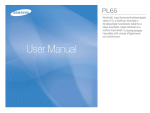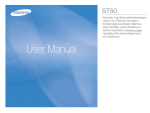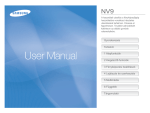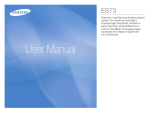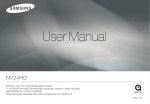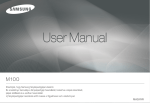Download Samsung S1070 Felhasználói kézikönyv
Transcript
A fényképezõgép bemutatása Utasítások A fényképezĘgépet az alábbiak szerint használja. Az alkalmazásszoftver telepítése A fényképezĘgép számítógéppel történĘ együttmĦködéséhez elĘször telepítse az alkalmazásszoftvert. Miután ezt megtette, a fényképezĘgépen tárolt képeket áttöltheti a számítógépre, és megszerkesztheti azokat egy képszeresztĘ programmal. (82. oldal) Készítsen egy fényképet Készítsen egy fényképet. (17. oldal) Csatlakoztassa az USB kábelt Csatlakoztassa az USB kábelt a számítógép USB portjához és a fényképezĘgép USB aljzatához. (84. oldal) EllenĘrizze a fényképezĘgép állapotát EllenĘrizze a fényképezĘgép állapotát. Ha kikapcsolt állapotban van, nyomja meg a fényképezĘgép gombját, hogy bekapcsolja azt. EllenĘrizze a [CserélhetĘ lemezt] Indítsa el a Windows INTÉZėT (Explorer) és keresse meg a [Removable Disk] (CserélhetĘ lemez) meghajtót. (85. oldal) Köszönjük, hogy Samsung digitális fényképezĘgépet vásárolt. A fényképezõgép használata elõtt kérjük, olvassa el figyelmesen a felhasználói kézikönyvet. Ha igénybe szeretné venni értékesítés utáni szolgáltatásunkat, hozza el a fényképezõgépet az értékesítés utáni központunkba, és írja le a hibás mĦködés okát (pl. akkumulátor, memóriakártya stb.). MielĘtt használná (pl. utazás vagy egy fontos esemény), ellenĘrizze, hogy a fényképezĘgép megfelelĘen mĦködik-e, hogy elkerülje a kellemetlen meglepetéseket. A Samsung nem vállal felelĘsséget a fényképezĘgép hibás mĦködésébĘl eredĘ veszteségekért vagy károkért. Tartsa kéznél, biztonságos helyen ezt a kézikönyvet. Ha kártyaolvasót használ ahhoz, hogy a memóriakártyán levĘ fényképeket számítógépre másolja, a képek megsérülhetnek. Ha a fényképezĘgéprĘl másol át képeket a számítógépre, gyĘzĘdjön meg arról, hogy a fényképezĘgépet és a számítógépet a készülékkel szállított USB kábellel kapcsolja össze. Ne feledje, hogy a gyártó nem vállal felelĘsséget a memóriakártyán levĘ képek elvesztéséért vagy sérüléséért, ha ez kártyaolvasó használata miatt történik. A kézikönyv tartalma és ábrái elõzetes bejelentés nélkül változhatnak a fényképezõgép funkcióinak bõvítése esetén. Ä Microsoft, Windows és Windows logó a Microsoft Corporation bejegyzett védjegyei az Egyesült Államokban és/vagy más országokban. Ä Minden más, a jelen kézikönyvben megemlített márkanév és terméknév az illetõ tulajdonosok bejegyzett névjegye. 1 Veszély Figyelmeztetés A VESZÉLY közvetlenül veszélyes helyzetet jelöl, amely megfelelĘ óvintézkedések hiányában komoly vagy halálos sérüléseket okozhat. Ne próbálja módosítani a fényképezĘgépet. Ez tüzet, sérülést, áramütést vagy a fényképezĘgép sérülését okozhatja, a belsĘ vizsgálatot, karbantartást és javítást csak a kereskedĘ vagy a Samsung fényképezĘgép szervize végezheti. Ne használja a terméket gyúlékony vagy robbanó gázok közelében, mivel így fokozza a robbanásveszélyt. Ha a fényképezõgép belsejébe folyadék vagy idegen tárgy kerül, ne használja fényképezõgépét. Kapcsolja ki a fényképezĘgépet, majd csatolja le a tápforrásról. Lépjen kapcsolatba a Samsung Kameraszerviz központtal. Ilyen esetben ne használja a készüléket, mert tüzet vagy áramütést okozhat. Ne juttasson a fényképezõgép belsejébe fémbõl készült vagy gyúlékony idegen anyagokat annak nyílásain, pl. memóriakártya foglalatán vagy akkumulátor-rekeszén keresztül. Ez tĦzhöz vagy áramütéshez vezethet. Ne mĦködtesse a fényképezĘgépet nedves kézzel. Fennáll az áramütés veszélye. A FIGYELMEZTETÉS potenciális veszélyt jelez, amely megfelelĘ óvintézkedések hiányában komoly vagy halálos sérüléseket okozhat. Ne használja a vakut emberek vagy állatok közvetlen közelében. Ha a vaku túlságosan közel kerül az emberek vagy állatok szeméhez, károsíthatja azok látását. Biztonsági okokból a terméket és tartozékait tartsa távol a gyermekektõl és állatoktól, elkerülve olyan baleseteket, mint: - Az elem vagy a kamera kis méretĦ összetevĘinek lenyelése. Ha mégis bekövetkezik a baleset, azonnal forduljon orvoshoz. - A kamera mozgó részei sérüléseket okozhatnak. Hosszadalmas használat esetén az akkumulátor és a fényképezĘgép felforrósodhat, ami annak meghibásodásához vezethet. Amennyiben a fényképezĘgép túlmelegedik, kapcsolja ki és hagyja néhány percig lehĦlni. Ne hagyja a fényképezĘgépet olyan helyeken, ahol rendkívül magas hĘmérséklet hatásának teszi ki, ilyenek a szigetelt jármĦ, napsugarak közvetlen hatása vagy más, jelentĘs hĘmérsékletingadozású helyek. Amennyiben a fényképezĘgépet szélsĘséges hĘmérséklet hatásának teszi ki, árthat belsĘ összetevĘinek, és tüzet is okozhat. A fényképezĘgép használata közben ne takarja le azt és a töltĘt. EllenkezĘ esetben túlmelegedhet, aminek következtében a fényképezĘgép burkolata deformálódhat vagy tĦz keletkezhet. A fényképezĘgépet és tartozékait mindig jól szellĘzĘ helyen használja. 2 Vigyázat A VIGYÁZAT potenciális veszélyt jelez, amely megfelelĘ óvintézkedések hiányában könnyĦ vagy mérsékelt sérüléseket okozhat. A szivárgó, túlmelegedõ vagy hibás akkumulátor tüzet vagy sérüléseket okozhat. - Csak a kamerának elĘírt elemet használjon. - Ne zárja rövidre, ne hevítse fel és ne dobja tĦzbe az elemet. - Ne helyezze be az elemet fordítva. Ha a fényképezĘgépet hosszú ideig nem fogja használni, vegye ki az akkumulátort. EllenkezĘ esetben az elembĘl kiszivároghat a korrozív elektrolit, ami maradandóan károsíthatja a fényképezĘgép összetevĘit. Ne kapcsolja be a vakut, ha kezével vagy tárgyakkal érintkezik. Ne érintse meg a vakut annak folyamatos használata közben. EllenkezĘ esetben égési sebeket okozhat. Amennyiben hálózati adaptert használ, ne mozgassa a kamerát, amíg be van kapcsolva. Használat után, mielĘtt kihúzná a kábelt a fali aljzatból, mindig kapcsolja ki a fényképezĘgépet. Ezután, a fényképezĘgép elmozgatása elĘtt gyĘzĘdjön meg arról, hogy a fényképezĘgépet egyéb készülékekhez kapcsoló csatlakozókábeleket lecsatolta. EllenkezĘ esetben megsértheti a kábeleket és tüzet vagy áramütést okozhat. Ügyeljen arra, hogy ne érintse meg a lencsét vagy a lencsefedelet, ellenkezõ esetben a fénykép homályos lehet vagy a fényképezõgép meghibásodhat. Kerülje a lencse vagy a vaku eltakarását kép készítése közben. A hitelkártyák elveszíthetik mágnesességüket, ha a fényképezĘgép közelébe kerülnek. Ne hagyjon mágnescsíkos kártyát a fényképezĘgép közelében. A fényképezĘgép számára elĘírt váltóáramú adaptertĘl eltérĘ adapter használata a készülék hibás mıködését idézheti elĘ. A fényképezĘgéppel szállított elem vagy újratölthetĘ elem használatát ajánljuk Ä Rendelkezésre álló váltóáramú adapter : Feszültség: 3,3 V, ÁramerĘsség: 2,0 A, ÁtmérĘ: 2,35 A fényképezĘgép bekapcsolása után, ellenĘrizze, hogy az elemtípus és a fényképezĘgép beállítása a [BEÁLLÍTÁSOK] > [AKKU. TÍP.] menüben (52. oldal) ugyanaz. Tartalomjegyzék KÉSZ 007 A rendszer vázlatos képe 07 008 008 009 010 010 011 011 011 012 013 014 A funkciók azonosítása Az elĘlap és a tetĘ Vissza Alj Ötfunkciós gomb IdĘzítĘ lámpája Fényképezõgép állapota lámpa Mód ikon Tápforrásra csatlakoztatás Memóriakártya behelyezése A memóriakártya használati utasítása FELVÉTEL 016 Az LCD kijelzĘ ikonja 16 017 017 017 018 018 019 020 020 021 021 A felvétel mód elindítása Az Automata mód használata A Program mód használata A Kézi mód használata Az DIS mód használata A filmre való adaptáció útmutató mód használata A Portré mód használata A Színhely módok használata A Mozi mód használata Hang nélküli videoklip felvétele 3 Tartalomjegyzék 021 022 023 023 023 023 025 026 027 028 029 031 032 033 033 034 034 034 035 035 036 036 037 4 Videoklip felvételének szüneteltetése (Sorozatos felvétel) Mire figyeljünk fényképkészítéskor A fényképezĘgép gombjainak használata a készülék beállításához KI-/BEKAPCSOLÓ gomb A REKESZZÁR gomb A ZOOM W / T gomb Arcfelismerés (FD) gomb Funkció leírás / Info / fel gomb Makró / Le gomb A fókuszzár Vaku / Balra gomb Idõzítõ / Jobbra gomb MENÜ / OK gomb Az E (Hatás) gomb Az E (Hatás) gomb: Szín Az E (Hatás) gomb: Képélesség Az E (Hatás) gomb: Kontraszt Az E (Hatás) gomb: Színtelítettség Fn gomb Az Fn menü használata Méret MinĘség / Képváltási gyakoriság Fénymérés 037 038 038 039 Drive mód ISO Fehéregyensúly Megvilágítás-kiegyenlítés BEÁLLÍTÁS 040 Az LCD kijelzõ használata a fényképezõgép 40 040 040 041 041 042 043 043 044 044 044 044 044 045 045 045 045 046 046 beállításához Felvétel A menü használata Automatikus fókusz típus Hangmemo Hangfelvétel Hang nélküli videóklip felvétele SZÍNHELY mód Hang menü Hang HangerĘ Kezdõhang Zárhang Hangjel AF hang Önarckép Beállítás menu KIJELZė Language Tartalomjegyzék 047 047 047 048 048 048 048 049 049 050 050 051 052 052 A dátum / óra / dátumtípus beállítása KezdĘkép Kijelzõ fényerõ Áttekintés Képernyõ védõ BEÁLLÍTÁSOK Memória formázása Inicializálás Fájlnév A felvétel idõpontjának megjelenítése a képen Automatikus kikapcsolás A videó kimenet típusának kiválasztása Auto fókusz lámpa Az elemtípus kiválasztása LEJÁTSZÁS 053 A lejátszás mód indítása 53 053 053 054 054 054 055 055 055 Állókép lejátszása Videoklip lejátszása A videóklip rögzítĘ funkció Hangfelvétel lejátszása Hangmemo lejátszása Az LCD kijelzõ A fényképezõgép gombjainak használata a készülék beállításához MiniatĦr / Nagyítás gomb 057 057 058 058 058 059 060 060 061 063 063 063 064 064 065 065 065 066 066 067 069 070 071 071 Info / Fel gomb Lejátszás & Szünet / Le gomb Balra / Jobbra / Menu / OK gomb Nyomtató gomb Törlés gomb E (Hatás) gomb: Átméretezés E (Hatás) gomb: Kép elforgatása E (Hatás) gomb: Szín A lejátszási funkció beállítása az LCD kijelzõn A Többszörös diavetítés indítása A Többszörös diavetítés indítása Képek kiválasztása A Többszörös diavetítés effektusainak konfigurálása A lejátszási idĘköz beállítása Háttérzene beállítása Lejátszás Hangmemo Képek törlése Képek védelme DPOF Kártyára másolás PictBridge PictBridge : Képkiválasztás PictBridge : Nyomtatási beállítások 5 Tartalomjegyzék 072 072 074 075 077 PictBridge : Alap Fontos megjegyzések FigyelmeztetĘ kijelzĘ MielĘtt a szervizközponthoz fordulna MĦszaki adatok SZOFTVER 080 A szoftverre vonatkozó megjegyzések 80 6 080 081 082 084 087 088 091 091 092 Rendszerkövetelmények A szoftverrĘl Az alkalmazásszoftver telepítése A számítógép mód indítása A cserélhetõ lemez eltávolítása Samsung Master A Macintosh USB illesztĘprogram telepítése A Macintosh USB illesztĘ használata GYIK A rendszer vázlatos képe A termék használata elött ellenörizze, hogy a csomag tartalma megfelelö-e. A csomag tartalma az eladási területtöl függöen változhat. Opcionális berendezés vásárlásához forduljon a legközelebbi Samsung forgalmazóhoz vagy Samsung szervizközponthoz. Csatolt összetevĘk Kamera AA alkáli elemek USB kábel AV kábel A fényképezĘgép pántja Szoftver CD (lásd a 81. oldal) Felhasználói kézikönyv, A termék garancialevele Opcionális összetevĘk SD/SDHC memóriakártya / /MMC (lásd a 13. oldal) ÚjratölthetĘ elem (SNB-2512) TöltĘ (SBC-N2) Váltóáramú tápkábel FényképezĘgép-tok 7 A funkciók azonosítása Az elĘlap és a tetĘ Mód tárcsa A rekeszzár gombja AF érzékelĘ / Önkioldó lámpa Ki-/bekapcsoló gomb Hangszóró Vaku Objektív / ObjektívfedĘ USB / AV csatlakozó Mikrofon 8 A funkciók azonosítása Vissza FényképezĘgép állapota lámpa Zoom T gomb (digitális zoom) Zoom W gomb (miniatĦr) E (Hatások) gomb LCD kijelzõ Pántfül Fn / Törlés gomb Arcfelismerés (FD) gomb 5 funkciós gomb Lejátszás mód / Nyomtató gomb 9 A funkciók azonosítása Alj Ötfunkciós gomb Memóriakártya foglalat Funkció leírás / Info / fel gomb Akkumulátor-rekesz MENU / OK gomb Vaku / Balra gomb: Idõzítõ / Jobbra gomb Akkumulátor-rekesz fedele Memória kártya helyének fedele Állvány foglalat Ä Az akkumulátor-rekesz fedelének felnyitása érdekében csúsztassa el a fenti ábrán látható irányba. 10 Makró / Le gomb Lejátszás és szüneteltetés gomb A funkciók azonosítása IdĘzítĘ lámpája Mód ikon Ikon Állapot Leírás - Az elsõ 7 másodpercben a lámpa 1 másodperces gyakorisággal villog. - Az utolsó 3 másodpercben a lámpa 0,25 másodperces gyakorisággal, gyorsan villog. ✢ Villog ✡ Villog 2 másodpercig a lámpa 0,25 másodperces gyakorisággal, gyorsan villog. ✣ Villog A kép kb. 10 másodperc után készül el, majd 2 másodpercre rá egy második kép is készül. Villog A rekeszzár gomb megnyomása után a téma mozgásától függĘen készül el a kép. FényképezĘgép állapota lámpa Állapot Bekapcsolva Képkészítés után Leírás A lámpa kigyúl, illetve kialszik, ha a fényképezĘgép felkészült a fényképezésre A lámpa a képadatok elmentése közben villog, és kialszik, miután a fényképezĘgép felkészütl a fényképezésre. Ha a vaku akkumulátora tölt A lámpa villog Ha az USB kábelt számítógéphez csatlakoztatták A lámpa kigyúl (Az eszköz inicializálása után az LCD kijelzĘ kikapcsol) Adatátvitel a számítógéppel A lámpa villog (az LCD kijelzĘ kikapcsol) Ha az USB kábelt A lámpa kialszik nyomtatóhoz csatlakoztatták A nyomtató nyomtat Az AF bekapcsol A fényképezĘgép módjainak beállításáról a kézikönyv 17. oldalán talál további információt. MÓD AUTOMATA PROGRAM KÉZI DIS IKON Š ‰ ✆ ÿ MÓD FOTÓ SÚGÓ PORTRÉ SZÍNHELY MOZI IKON _ ³ † ÉJSZAKAI GYEREKEK TÁJKÉP KÖZELI IKON MÓD SZÖVEG NAPLEMENTE HAJNAL HÁTTÉRFÉNY IKON - - MÓD MÓD IKON SZÍNHELY TÜZIJÁTÉK VÍZPART & HÓ A lámpa villog A lámpa kigyúl (A fényképezĘgép az alanyra fókuszál) A lámpa villog (A fényképezĘgép nem fókuszál az alanyra) 11 Tápforrásra csatlakoztatás A digitális fényképezĘgéphez ajánlott elemek (Egy évnél nem idĘsebb) Az alábbiak a használható elemek. - Nem-újratölthetĘ elemek : 2 X AA alkáli (nagy kapacitású) - ÚjratölthetĘ elem (opcionális) : SNB-2512 (Ni-MH) SNB-2512 akkumulátor müszaki adatai Modell SNB-2512 Típus Ni-MH Kapacitás 2500mAh Feszültség 1.2V x 2 Feltöltés idĘtartama Körülbelül 300 perc (SBC-N2 esetén) Ä A fényképezõgéppel szállított akkumulátor az eladási területnek megfelelõen változhat. 12 Fontos információk az elem használatáról. Ha nem használja a fényképezõgépet, kapcsolja ki azt. Ha a fényképezõgépet hosszabb ideig nem fogja használni, vegye ki az akkumulátort. Az elem telepfeszültsége idĘvel csökkenhet, és a fényképezĘgép belsejébe szivároghat, ha abban tárolják. Az alacsony (0°C alatti) hĘmérsékletek negatívan befolyásolják az elem teljesítményét, ezért ezek üzemideje megrövidülhet. Az elemek normális hĘmérsékleti viszonyok között általában visszanyerik teljesítményértéküket. Ha a fényképezĘgépet hosszú ideg használják, annak burkolata felmelegedhet. Ez teljesen normális jelenség. Az alkáli elemeket majdnem bárhonnan be lehet szerezni. Azonban az elemek teljesítĘképessége a gyártó vagy fényképezési körülmények függvényében változik. Ne használjon mangán-alapú elemeket, mivel azok nem képesek elegendĘ telepfeszültséget szolgáltatni. A fényképezĘgéphez nagy kapacitású elemet (alkáli nikkel-hidrid) használjon. Ha más elemet használ, a fényképezĘgép használati ideje kevesebb lehet. Tápforrásra csatlakoztatás Memóriakártya behelyezése Az akkumulátort az ábrán látható módon helyezze be A memóriakártyát az ábrán látható módon helyezze be. - Ha az elem behelyezése után a fényképezĘgép nem kapcsol be, ellenĘrizze, hogy az akkumulátor (+ / -). - Az elemrekesz fedelének felnyitásakor ne nyomja le túlzott erĘvel az elemrekesz fedelét. EllenkezĘ esetben az elemrekesz fedele megsérülhet. - A memóriakártya behelyezése elĘtt kapcsolja ki a fényképezĘgépet. - A memóriakártya elülsĘ részének a fényképezĘgép elülsĘ része (a lencse) felé, míg a kártya érintkezĘi a fényképezĘgép hátsó rész felé (az LCD kijelzĘ irányába) kell irányulnia. - Ne helyezze be a memóriakártyát fordítva. EllenkezĘ esetben megrongálhatja a memóriakártya foglalatot. Az akkumulátor töltöttségi állapotát az LCD kijelzõn levõ 4 fokozatú kijelzõ mutatja. Elem kijelzĘje Elem állapota i h g Az elem Az elem telepfeszültsége telepfeszültsége Az elem lemerült. Az elem teljesen alacsony alacsony ( Töltse fel vagy feltöltött állapotban (Készüljön fel (Készüljön fel használjon van. arra, hogy fel kell arra, hogy fel kell pótelemet) töltenie vagy le kell töltenie vagy le kell cserélnie azt) cserélnie azt) Ä Ha a fényképezĘgépet és az elemeket olyan helyen használja, ahol túlzottan hideg vagy meleg van, az LCD kijelzĘn az elem töltöttségi szintjének kijelzése eltérhet az elem valódi állapotától. 13 A memóriakártya használati utasítása Újonnan vásárolt memóriakártya elsõ használata elõtt, ha a memóriakártya a fényképezõgép által nem ismert adatokat vagy más fényképezõgéppel készített képeket tartalmaz, formázza a memóriakártyát (lásd az 48. oldalt). Memóriakártya behelyezése vagy kivétele elĘtt kapcsolja ki a fényképezĘgépet. A memóriakártya ismételt használata esetén annak teljesítménye végül csökken. Ebben az esetben új memóriakártyát kell vásárolnia. A Samsung garancia nem fedezi a memóriakártya normális kopását. A memóriakártya egy elektronikus, precíziós eszköz. A memóriakártyát ne hajlítsa meg, ne ejtse el, és ne tegye ki erĘteljes hatásoknak. Ne tárolja a memóriakártyát erĘs elektronikus vagy mágneses mezĘben, mint például nagy hangerejĦ hangszórók vagy TV vevĘk közelében. Ne használja és ne tárolja a memóriakártyát nagy hĘmérsékletingadozású környezetben. Óvja meg a memóriakártyát a szennyezĘdésektĘl vagy a folyadékoktól. Ha nem sikerül ezt biztosítani, tisztítsa le a memóriakártyát egy puha ronggyal. A memóriakártyát annak dobozában tárolja, ha nem használja. Hosszú ideig való használat közben vagy után azt tapasztalhatja, hogy a memóriakártya felmelegedett. Ez teljesen normális jelenség. Ne használjon olyan memóriakártyát, amelyet más digitális fényképezĘgéppel használt. Ahhoz, hogy a memóriakártyát ezzel a fényképezĘgéppel használja, a fényképezĘgép segítségével formázza azt. Ne használjon olyan memóriakártyát, amelyet más fényképezõgéppel vagy kártyaolvasóval formázott. 14 Ha a memóriakártyát a következĘ hatások bármelyikének teszi ki, a rajta levĘ adatok megsérülhetnek: - A memóriakártyát nem megfelelĘen használták. - A fényképezĘgép kikapcsolt vagy a memóriakártyát kivették másolás, törlés (formázás) vagy beolvasás közben. A Samsung nem vállal felelĘsséget az így elveszett adatokért. Azt ajánljuk, hogy a fontos adatokat mint ezek biztonsági másolatát más adathordozókra, pl. hajlékony lemezre, merevlemezre, CD lemezre stb. is másolják át. Ha nincs elegendĘ memória: kijelzĘn a [Memória megtelt!] üzenet jelenik meg, és a fényképezĘgép nem használható. A fényképezĘgép által használt tárhely optimalizálása érdekében cserélje le a memóriakártyát vagy törölje a memóriakártyán tárolt nem kívánt képeket. Ne vegye ki a memóriakártyát, ha a fényképezĘgép állapotát jelzĘ lámpa villog, mivel így megsértheti a memóriakártyán található adatokat. A memóriakártya használati utasítása A fényképezĘgép SD/SDHC memóriakártyákkal és MMC (multimédia kártyákkal) használható. A kártya érintkezĘi 1 GB-os SD memóriakártya használata esetén a képtárolási kapacitás az alábbiak szerint alakul. Ezek a számok hozzávetĘlegesek, mivel a képtárolási kapacitás olyan tényezĘktĘl függ, mint az alany és a memóriakártya típusa. Rögzített kép mérete EXTRAFINOM Írásvédelmi kapcsoló Címke Állókép 15 FPS Kb. 304 Kb. 507 - - ; Kb. 241 Kb. 341 Kb. 550 - - . Kb. 282 Kb. 395 Kb. 619 - - + Kb. 290 Kb. 412 Kb. 660 - - ✩ Kb. 366 Kb. 507 Kb. 825 - - Kb. 1089 Kb. 1458 Kb. 2204 - - Kb. 1907 Kb. 2204 Kb. 2419 - - *Mozi NORMÁL 30 FPS Kb. 219 [SD (Secure Digital) memóriakártya] Az SD/SDHC memóriakártya egy írásvédelmi kapcsolóval rendelkezik, amely megakadályozza a képfájlok törlését vagy a kártya formázását. Az SD/SDHC memóriakártya alja felé való elcsúsztatásával az adatok írásvédetté válnak. Az SD/SDHC memóriakártya teteje felé való elcsúsztatásával az adatok írásvédelme megszĦnik. FINOM , ì - - - Kb. 14'15" Kb. 28'02" ❪ - - - Kb. 51'32" Kb. 01:41'47" A zoom gomb nem használható videóklip felvétele közben. A rögzítési idõt a zoom funkció használata is befolyásolja. Összesen 4 GB, egyenként legfeljebb 2 órás videót vehet fel. Fényképezés elĘtt csúsztassa el a kapcsolót az SD/SDHC memóriakártya teteje felé. 15 Az LCD kijelzĘ ikonja Sz. Az LCD kijelzõ a fényképezési funkciókról és a kiválasztott elemekrõl szolgáltat információt. Leírás Ikonok 5 „Kártya behelyezve” kijelzĘ Oldal - 6 Elem 13. olda 7 Képméret 36. olda KépminĘség / Képváltási 8 gyakoriság 36. olda 9 Fénymérés 37. olda 10 Drive mód 37. olda 11 ISO 38. olda 12 Fehéregyensúly 38. olda 13 Megvilágítás-kiegyenlítés 39. olda 14 Kameraremegés figyelmeztetés 22. olda 15 Automatikus fókusz kerete 41. olda 16 Színtelítettség / Szín 34. olda 17 Képélesség 34. olda 18 Kontraszt 34. olda 19 Makró 27. olda 20 IdĘzítĘ 31. olda 21 Vakuval 29. olda [Kép és teljes állapot] Sz. 1 Leírás Ikonok 17. olda Felvétel mód Optikai / digitális zoom sáv / 2 digitális zoom arány 3 Hangfeljegyzés / Hang nélkül 4 16 Oldal 23. olda Ï/Ç 42/43. olda Tárolható fényképek száma 3 15. olda 22 Videóklip / hangfelvétel idĘtartama 00:00:00 15. olda 23 Lencsenyílás értéke / Rekeszzár sebessége Arcfelismerés /Önarckép F3.0, 1/30 18. olda / 25/26. olda A felvétel mód elindítása Az Automata mód használata ( μ ) A Program mód használata ( ) Válassza ki ezt a módot annak érdekében, hogy minimális felhasználói beavatkozással gyorsan és könnyedén fényképezzen. Az automatikus mód kiválasztása esetén a fényképezĘgép optimális beállításokkal fog mĦködni. A funkciók kézzel is beállíthatók, kivéve a lencsenyílás értékét és a rekeszzár sebességét. 1. Helyezze be az elemeket (13. oldal). Az elemeket a polaritásra (+ / -) figyelve helyezze be. 2. Helyezze be a memóriakártyát (13. oldal). Mivel a fényképezĘgép 16 MB belsĘ memóriával rendelkezik, nem kell feltétlenül memóriakártyát használnia. Ha nem használ memóriakártyát, a képek a belsĘ memóriában tárolódnak. Ha memóriakártyát használ, a képek a memóriakártyára tárolódnak. 3. Zárja le az elemrekesz fedelét. 4. Nyomja meg a ki-/bekapcsoló gombot, hogy bekapcsolja a fényképezĘgépet. 5. Válassza ki az AUTOMATA módot a mód tárcsa elforgatásával. 6. Állítsa be a fényképezĘgépet a tárgy irányába, és állítsa össze a képet az LCD kijelzĘ segítségével. 7. Nyomja le a rekeszzár gombját, hogy rögzítse a képet. 1. Válassza ki a PROGRAM módot a mód tárcsa elforgatásával. 2. A speciális funkciók, mint például Képméret (36. oldal), MinĘség (36. oldal), Fénymérés (37. oldal), Drive mód (37. oldal), ISO (38. oldal), Fehéregyensúly (38. oldal), és Megvilágítási érték (39.oldal)beállításához nyomja meg az Fn gombot. Ha az automatikus fókusz kerete piros színĦvé válik a rekeszzár gombjának félig lenyomásakor, azt jelzi, hogy a fényképezĘgép nem képes az alanyra fókuszálni. Ebben az esetben a fényképezĘgép nem tud tiszta képet készíteni. Kerülje a lencse vagy a vaku eltakarását kép készítése közben. 17 A felvétel mód elindítása A Kézi mód használata ( ¸ ) Az DIS mód használata ( ) A funkciók kézzel is beállíthatók, beleértve a blende értékét és a rekeszzár sebességét. Digitális Képstabilizáció (Digital Image Stabilisation = DIS) mód Ez a mód lecsökkenti a fényképezĘgép remegési hatását és elĘsegíti jól exponált kép készítését gyengén világított körülmények között. 1. Válassza ki a KÉZI módot a mód tárcsa elcsavarásával. 2. Nyomja meg az Fn gombot, hogy megjelenítse a rekeszzár sebességének és a lencsenyílás értékének beállítására használható menü. Fel/Le gomb: lencsenyílás értékének módosítása Balra / Jobbra gomb: a rekeszzár sebességének módosítása. 3. Nyomja meg kétszer a Fn gombot és készítsen egy képet. Kisebb blendeérték esetén a céltárgy élesebb, viszont a háttér homályosabb lesz. Nagyobb blendeérték esetén mind a céltárgy, mind a háttér éles lesz. Nagy rekeszzár sebesség esetén a mozgó tárgyakról olyan kép készíthetĘ, melyen úgy tĦnik, hogy a tárgy nem mozog. Alacsony rekeszzár sebesség esetén a mozgó tárgyakról készült kép „aktív” hatású. 18 1. Válassza a DIS módot a mód tárcsa forgatásával. 2. Állítsa be a fényképezĘgépet az alany irányába, és állítsa össze a képet az LCD kijelzĘ segítségével. 3. Nyomja meg a Rekeszzár gombját, hogy rögzítse a képet. Mire érdemes figyelni az DIS mód használatakor 1. A digitális zoom nem mĦködik DIS módban. 2. Ha a környezet megvilágítása jobb, mint a fénycsöves, az DIS nem aktiválódik. 3. Ha a környezet megvilágítása gyengébb, mint a fénycsöves, a fényképezõgép remegés figyelmeztetõ kijelzõ ( à ) megjelenik a kijelzõn. Optimális kép készítése érdekében csak abban az esetben fényképezzen, ha a fényképezĘgép remegés figyelmeztetĘ jelzés ( à ) nem látható a kijelzĘn. 4. Ha a tárgy megmozdul, a fénykép homályos lehet. 5. Annak érdekében, hogy jó minĘségĦ képet készítsen, ne mozgassa el a fényképezĘgépet, ha a kijelzĘn a [Rögzítés!] üzenet jelenik meg. 6. Mivel az DIS a fényképezĘgép digitális processzorát használja, megtörténhet, hogy az elkészített képek feldolgozására és azok elmentésére a készüléknek valamivel több idĘre van szüksége. 7. Ha a képméret ( ; ) vagy ( . ), a DIS mód nem választható. A felvétel mód elindítása A filmre való adaptáció útmutató mód használata ( ` ) A filmre való adaptáció elérhetĘ funkciói Olyan funkciók, amelyek akkor használhatóak, ha a fókuszálás nehézségekbe Segíti, hogy a felhasználó helyesen elsajátítsa a filmre való adaptációt, amely az olyan potenciális problémákra tartalmaz megoldást, amely a filmre való adaptáció közben felmerülhet, és lehetĘvé teszi, hogy a felhasználó gyakorolja a filmre való adaptációt. ütközik Olyan funkciók, amelyek akkor használhatóak, ha a képernyĘ rázkódik Olyan funkció, amely akkor használható, ha sötétben filmez Olyan funkció, amely akkor használható, ha a kép fényerĘsségét szeretné beállítani Olyan funkció, amely akkor használható, ha a kép színét szeretné beállítani 1/2 Funkciók, ha a kép a fókuszponton kívül esik FOTÓ SÚGÓ Funkciók, ha a kép a fókuszponton kívül esik Rázkódás elleni funkciók Funkciók gyenge megvilágítás esetén Világosság beállításához használandó funkciók A színek beállításához használandó funkciók MOZGAT. ² Félig nyomja le a fókuszáló gombot Nyomja meg a Balra / Jobbra gombot Fókuszálás 80 cm-re vagy távolabbra 80 cm-nél közelebbi tárgyra való fókuszálás Emebri arcokra való fókuszálás ± KÖVETKEZė Félig nyomja le a fókuszáló gombot VISSZA ² Nyomja meg a Balra / Jobbra gombot A fókuszálási állapot ellenĘrizhetĘ a zárgomb félig történĘ megnyomásával - zöld: fókuszálás sikeres - piros: fókuszálás sikertelen ± KÖVETKEZė VISSZA ² ALKALMAZÁS Nyomja meg a MENÜ gombot Nyomja meg a Fel / Le gombot 2/2 Félig nyomja le a fókuszáló gombot Nyomja meg a rekeszzár gombját MENU ÚTMUTATÓ LISTA A gyakorlat a zárgomb megnyomásakor kezdĘdik. A jobb oldali gomb megnyomásával MENU ÚTMUTATÓ LISTA Ha a fókuszálás sikeres, teljesen nyomja le a zárgombot a felvételhez. Ha a fókuszálás sikertelen, ismételten félig nyomja le a gombot. ± VISSZA ² ALKALMAZÁS [Olyan funkciók, amelyek akkor használhatóak, ha a fókuszálás nehézségekbe ütközik] 19 A felvétel mód elindítása A Portré mód használata ( ) A rendelkezésre álló színhely módok a következĘk. Válassza ki ezt a módot annak érdekében, hogy minimális felhasználói beavatkozással gyorsan és könnyedén fényképezze az emberek arcát. [ÉJSZAKAI] ( ) : Éjszakai vagy más, sötét környezetben [GYEREKEK] ( ) : Gyors mozgásban lévĘ tárgyak, 1. Válassza ki az Arc módot a mód tárcsa használatával. 2. Nyomja le a rekeszzár gombját, hogy rögzítse a képet. készített állóképek készítésére használható. például gyermekek lefényképezésére használható. [TÁJKÉP] ( ) : Távoli színhelyek lefényképezésére [KÖZELI] ( ) : Kis tárgyakról, például növényekrĘl vagy használható. rovarokról közeli képek készítésére használható. A Színhely módok használata ( ) Ezzel a menüvel könnyedén optimálisra állíthatja a fényképezĘgépet, a körülményeknek megfelelĘen. 1. Válassza ki a Színhely módot a mód tárcsa elforgatásával. (43. oldal) 2. Állítsa be a fényképezĘgépet a tárgy irányába, és állítsa össze a képet az LCD kijelzĘ segítségével. 3. Nyomja le a rekeszzár gombját, hogy rögzítse a képet. [SZÖVEG] ( ) : Ez a mód egy dokumentum lefényképezésére használható. [NAPLEMENTE] ( ) : Naplemente lefényképezésére használható. [HAJNAL] ( ) : Hajnali képek készítésére használható. [HÁTTÉRFÉNY] ( ) : Árnyékmentes portrék készítése hátulról világító fény esetén. [TĥZIJÁTÉK] ( ) : TĦzijátékos jelenetek fényképezésére. [VÍZPART & HÓ] ( ) : Óceán, tó, vízpart vagy hóval fedett táj fényképezésére szolgál. 20 A felvétel mód elindítása A Mozi mód használata ( ´ ) Videóklipet vehet fel, ameddig a tárkapacitás ezt lehetĘvé teszi. 1. Válassza ki a Mozi módot a mód tárcsa elcsavarásával. (A Mozi mód ikonja és a rendelkezésre álló rögzítési idĘtartam megjelenik az LCD kijelzĘn.) 2. Állítsa be a fényképezĘgépet a tárgy irányába, és állítsa össze a képet az LCD kijelzĘ segítségével. 3. Nyomja meg egyszer a rekeszzár gombját. A videófelvétel elindul, melynek idĘtartamát a tárkapacitás korlátozza. A videofelvétel nem áll le, ha elengedi a rekeszzár gombját. Ha le szeretné állítani a felvételt, nyomja le ismét a rekeszzár gombját. Ä A képméret és -típus alább látható. - Képméret : 640x480, 320x240 (választható) - Videóklip fájltípusa : AVI (MJPEG) - Képváltási gyakoriság : 30 FPS, 15 FPS (választható) Hang nélküli videoklip felvétele Hang nélküli videoklip is rögzíthetõ. Az 1-3. lépések megegyeznek a MOZI módéival. 4. Nyomja meg a Menü gombot. 5. Válassza ki a [FELVÉTEL] menüt a Balra / Jobbra gombbal. 6. Nyomja meg a Le gombot az [Elnémítás] menüpont kiválasztásához, és nyomja meg a Jobbra gombot. 7. Válassza ki a [Be] menüpontot a Fel / Le gomb megnyomásával. 8. Nyomja meg az OK gombot. Hang nélküli videoklip is rögzíthetĘ. Ä További részletekért lásd. a 43. oldalt. Videoklip felvételének szüneteltetése (Sorozatos felvétel) Ez a fényképezĘgép lehetĘvé teszi, hogy a nem kívánt jelenetek alatt ideiglenesen leállítsa a felvételt. Ezzel a funkcióval egyetlen videóklipként rögzítheti a kedvenc jeleneteket anélkül, hogy több videóklipet kellene rögzítenie. Az egymást követĘ felvétel használata Az 1-2 lépések megyegyeznek a VIDEOKLIP módban leírtakkal. 3. Nyomja meg a rekeszzár gombot, így elindul a videoklipek felvételel, olyan hosszan, amennyi felvételi tárkapacitás elérhetĘ. A videofelvétel nem áll le, ha FELV. SH STOP elengedi a rekeszzár gombját. 4. Nyomja le a Szünet gombot ( Ø ), hogy szüneteltesse a felvételt. 5. Nyomja le ismét a Szünet gombot ( Ø ), hogy folytassa a felvételt. 6. Ha le szeretné állítani a felvételt, nyomja le ismét a rekeszzár gombját. 21 Mire figyeljünk fényképkészítéskor A rekeszzár gomb félig lenyomása. Nyomja le finoman a rekeszzár gombot, hogy ellenĘrizze a fókuszt és a vaku elemének töltöttségi fokát. Nyomja le teljesen a rekeszzár gombját, hogy rögzítse a képet. [Nyomja le finoman a rekeszzár gombját] [Nyomja le a rekeszzár gombját A rendelkezésre álló memóriakapacitás a körülményektõl és a fényképezõgép beállításától függ. Ha a vaku ki van kapcsolva, vagy lassú szinkron, vagy DIS módban van, kevés fényt biztosító körülmények esetében a rezgési figyelmeztetĘ jel ( à ) megjelenhet az LCD kijelzĘn. Ebben az esetben fotoállványt használjon, a fényképezĘgépet stabil felületre helyezze vagy változtassa meg a vakus fényképezési módot. Fényképezés fénnyel szemben: Ne fényképezzen nappal szemben. Ilyenkor a kép túl sötét lehet. Ha a fényforrással szemben fényképez, használja a [Háttérfény] színhelyfényképezés módot (lásd a 20. oldalt), a derítõ villanófényt (lásd a 30. oldalt), a fénymérést (lásd a 37. oldalt) vagy a megvilágítás-kiegyenlítést (lásd a 39. oldalt). Kerülje a lencse vagy a vaku eltakarását kép készítése közben. Állítsa össze a képet az LCD kijelzĘ segítségével. 22 Bizonyos körülmények között az automatikus fókuszáló rendszer nem mĦködik az elvárásoknak megfelelĘen. - Fényképezéskor az alany kontrasztja gyenge. - Ha az alany nagyon visszatükrözĘdĘ vagy fényes. - Ha az alany nagy sebességgel mozog. - Ha erĘs visszavert fény van jelen vagy a háttér rendkívül világos. - Ha az alany csak függĘleges vonalakból áll vagy nagyon keskeny (pl. bot vagy zászlórúd) - Ha a környezet sötét. A fényképezĘgép gombjainak használata a készülék beállításához A felvétel mód funkció a fényképezĘgép gombjaival állítható be. KI-/BEKAPCSOLÓ gomb A fényképezĘgép be-, illetve kikapcsolására használható. Ha meghatározott ideig a fényképezĘgépet nem mĦködtetik, a fényképezĘgép magától kikapcsol, hogy telepfeszültséget takarítson meg. Olvassa el a 50. oldalt, hogy további információt szerezzen az automatikus kikapcsolási funkcióról. A REKESZZÁR gomb A ZOOM W / T gomb Ha a kijelzõn nem látható a menü, ez a gomb OPTIKAI ZOOM vagy DIGITÁLIS ZOOM gombként mĦködik. A fényképezĘgép 3-szoros optikai zoommal és 5-szörös digitális zoommal rendelkezik. A két funkció együttes használata 15-szörös nagyítási arányt tesz lehetĘvé. TELE Zoom Optikai TELE zoom Digitális TELE zoom FELVÉTEL módban képkészítéshez vagy hangfelvétel készítésére használható. MOZI módban Nyomja le teljesen a rekeszzár gombját, hogy elindítsa a videóklip rögzítésének folyamatát. Nyomja le a rekeszzár gombját egyszer és a videofelvétel elindul, melynek idĘtartamát a tárkapacitás korlátozza. Ha le szeretné állítani a felvételt, nyomja le ismét a rekeszzár gombját. Nyomja meg a ZOOM T button ÁLLÓKÉP módban Nyomja le félig a rekeszzár gombját, hogy bekapcsolja az automatikus fókuszálást és leellenĘrizze a vakut. A rekeszzár gombjának teljes lenyomásával fényképet készít és elmenti azt. Ha hangmemo felvételét választja, a felvétel akkor indul el, amikor a fényképezĘgép befejezte a képadatok elmentését. : Nyomja meg a ZOOM T gombot. Ezzel az alany képe felnagyítható, azaz közelebbinek tĦnik. : Ha a maximális (3-szoros) optikai zoomot választja, a ZOOM T gomb megnyomásával aktiválja a digitális zoom szoftverét. A ZOOM T gomb elengedése után a digitális zoom a kívánt beállítás elérésekor kapcsol ki. A maximális digitális zoom (5-szörös) érték elérésekor a ZOOM T gomb megnyomására nem történik semmi. [SZÉLES zoom] Nyomja meg a ZOOM T button [TELE zoom] [Digitális zoom 5,0X] 23 A ZOOM W / T gomb SZÉLES Zoom Optikai SZÉLES zoom : Nyomja meg a ZOOM W gombot. Ezzel az alany képe lekicsinyíthetĘ, azaz távolabbinak tĦnik. A ZOOM W gomb lenyomásával a fényképezõgépet folyamatosan a minimális zoom értékre állítja, azaz az alany a lehetõ legtávolabbinak tĦnik a fényképezõgéptõl. Nyomja meg a ZOOM W gombot [TELE zoom] Nyomja meg a ZOOM W gombot [Optikai zoom 2X] [SZÉLES zoom] Digitális SZÉLES zoom : Ha a digitális zoom aktív, a ZOOM W gomb lenyomásával a digitális zoom Optikai zoom arányát fokozatosan csökkenti. A ZOOM W gomb lenyomásával leállítja a digitális nagyítást. A ZOOM W gomb csökkenti a Digitális zoom digitális zoom arányt, majd addig folytatja az optikai zoom arányának csökkentését, amíg eléri a minimális értéket. Nyomja meg a ZOOM W gombot [Digitális zoom 5,0X] 24 Nyomja meg a ZOOM W gombot [TELE zoom] [SZÉLES zoom] A digitális zoom funkcióval készített fényképek feldolgozása valamivel több idĘt igényel. Várja meg, amíg ez a folyamat befejezĘdik. Ha a Zoom gombokat videóklip felvétele közben nyomják meg, hang nélküli felvétel készül. A digitális zoom használata esetén a kép minĘségének gyengülését tapasztalhatja. Annak érdekében, hogy a digitális zoom funkcióval tisztább képet készítsen, nyomja le félig a rekeszzár gombját a maximális optikai zoom beállítással és nyomja meg ismét a zoom T gombot. A digitális zoom nem aktiválható bizonyos Színhely módokban (Éjszakai, Gyermekek, Szöveg, Közeli, TĦzijáték, Vízpart & hó), DIS módban, videóklip módban és arcfelismerés módban. Ügyeljen arra, hogy ne érintse meg a lencsét, hogy az ne legyen szennyezett, és megelĘzhesse a lehetséges meghibásodást. Ha a kép homályos, kapcsolja ki majd be a kamerát, és igazítson a lencsepozícin. Ügyeljen arra, hogy ne nyomja meg a lencsét, mert ellenkezõ esetben a fényképezõgép meghibásodhat. A fényképezĘgép bekapcsolásakor ügyeljen arra, hogy ne érintse meg a fényképezĘgép mozgó lencsealkatrészeit, mert ellenkezĘ esetben a kép homályos lehet. Ügyeljen arra, hogy ne érintse meg a lencsét a zoom gomb mĦködtetése alatt. Arcfelismerés (FD) gomb Arcfelismerés (FD) Ez a mód automatikusan érzékeli az alany arcának helyzetét és annak függvényében állítja be a fókuszt és az exponálást. Válassza ezt a módot, hogy gyorsan és könnyen készítsen arcról fényképet. Ä Választható módok: Automata, Program, KÉZI, DIS, Fotó súgó, Portré, Gyerekek, Vízpart&Hó 1. Nyomja meg a Arcfelismerés (FD) gombot ( ) a kiválasztott módban. Az FD ikon megjelenik a kijelzĘ bal oldalán. 2. Az automatikus fókuszkeret mérete és helye automatikusan az alany arca szerint áll be. Ez a funkció akár 9 személyt is képes érzékelni. Ha a fényképezĘgép egyszerre több személyt is érzékel, akkor a legközelebbire fókuszál. Ebben a módban a digitális zoom nem aktív. Ha a berendezés effekt módban van, az arc felismerés nem mĦködik. Ha a fényképezĘgép egy célarcot érzékel, a célarc körül fehér színĦ fókuszkeret jelenik meg, míg a többi arc körül szürke színĦ fókuszkeret jelenik meg (maximum 8). Nyomja le félig a rekeszzár gombját, hogy a fehér keretben levĘ arcra fókuszáljon. Ekkor a keret zöld színĦvé válik (összesen 9). Ha az arcfelismerés nem sikerült, lépjen vissza az elĘzĘ AF módba. Bizonyos körülmények között ez a funkció nem tud megfelelĘen mĦködni. - A személy sötét szemüveget visel vagy arcának egy része nem látszik. - A fényképezendĘ személy nem a fényképezĘgép irányába néz. - A fényképezĘgép nem érzékel egy arcot sem, mert a fényesség túl sötétre vagy túl világosra van állítva. - A fényképezĘgép és az alany közötti távolság túl nagy. A legnagyobb lehetséges Arcfelismerési távolság 3m (Széles). Minél közelebb van a tárgy, annál gyorsabban ismeri fel a fényképezĘgép a tárgyat. 3. Nyomja le félig a rekeszzár gombját. A fókusz aktiválásakor a fókuszkeret zöld színĦvé válik. 4. Nyomja le teljesen a rekeszzár gombját, hogy elkészítse a fényképet. 25 ) / fel gomb Arcfelismerés (FD) gomb Funkció leírás / Info ( Önarckép Ha a menü látható, a Fel gomb irányváltó gombként mĦködik. Ha a menüképernyĘ nem jelenik meg, az adott filmezési kép (filmre való adaptáció mód) információ vagy a funkció leírása a fénykristályos kijelzĘn keresztül elérhetĘ a Funkció leírás / Információ ( ) gomb megnyomásával. Ha önarcképet készít, az arc területe automatikusan felismerésre kerül, így könnyebben és gyorsabban készíthet képet saját magáról. Ä Választható módok: Automata, Program, KÉZI, DIS, Fotó súgó, Portré, Vízpart&Hó 1. Amikor megnyomja az Arcfelismerés gombot újra az arc helyszín képernyĘn, az Önarckép ikon jelenik meg ( ) Önarckép. Nyomja meg az FD gombot 2. Az önfilmezéshez állítsa be a kamera úgy, hogy az a tárgy arca felé nézzen. A készülék automatikusan észleli a tárgy arcát, és hangot hallatt. A felvétellel kapcsolatos összes információ megjelenítése. Alapinformációk megjelenítése. Az egyes tulajdonságok leírásának megjelenítése. [ Filmezési képernyĘ ] [ Információs képernyĘ ] [ Funkció leíró képernyĘ ] Funkció leírás: Ha megnyomja a funkció leírás gombot az információs képernyĘ módban, a funkciók részletezett leírása látható. A funkció leírása a Funkció gomb ismételt megnyomásával törölhetĘ. 3. A fimezést a zár gomb megnyomásával indíthatja. Ha az arcot a képernyĘ közepére helyezi, folyamatosan egy gyorsabb hang hallható, mint akkor, ha az arc nincs a középpontban. A hang a hangbeállítás menüben beállítható. (Lásd. 45. oldal) 26 A funkció leíró gomb megnyomása Az egyes tulajdonságok leírásának megjelenítése. Nyomja meg az Fn gombot Fényképméret beállítása. MÉRET 3648X2736 [ Példák a funkció leírásra ] Makró ( e ) / Le gomb Ha a menü látható a kijelzĘn, nyomja meg a LE gombot, hogy a fĘmenübĘl az almenübe lépjen vagy az almenüben lefelé lépjen. Ha a menü nem látható, a MAKRÓ (e) / LE gomb makró képek készítésére használható. A távolságok alább láthatóak. Addig nyomja meg a Makró gombot, amíg a kívánt makró mod kijelzĘ megjelenik az LCD kijelzĘn. Fókusz mód és fókusztávolság (W: Széles, T: Tele) (Mértékegység: cm) Mód Auto ( Š ) Fókusz típus Auto makró ( d ) Normál Focus range SZ: 10 ~ végtelen T: 50 ~ végtelen SZ: 80 ~ végtelen T: 80 ~ végtelen Mód [Auto fókusz] Makró ( e ) Normál Focus range SZ: 10 ~ 80 T: 50 ~ 80 SZ: 80 ~ végtelen T: 80 ~ végtelen [Makró ( e )] Mód [Auto Makró ( d )] Program ( ‰ ) Fókusz típus DIS Mód ( ÿ ) Fókusz típus Auto makró ( d ) Normál Focus range SZ: 10 ~ végtelen T: 50 ~ végtelen SZ: 80 ~ végtelen T: 80 ~ végtelen A makró mód kiválasztása esetén, különösen ügyeljen kerülje a fényképezĘgép remegését. Ha 40cm-en (széles zoom) vagy 50 cm-en (Tele zoom) belül készít fényképet a makró módban, válassza a VAKU KI módot. Ha az 10cm-es Makró tartományon belül készít képet, az auto fókusz a fényképezĘgépen hosszabb idĘ alatt állítja be a helyes fókusztávolságot. 27 Makró ( e ) / Le gomb A fókuszzár Használható fókuszálási módszer, felvétel módok szerint ( o : Választható, : Végtelen fókusztávolság) Ahhoz, hogy ne a kép középontjában levĘ tárgyra fókuszáljon, használja a fókuszzár funkciót. Mód Auto makró Š o Makró o ‰ o o ✆ o o ÿ o _ o o o o o o † Mód Makró Normál o o o A fókuszzár használata 1. GyĘzĘdjön meg arról, hogy az alany a fókuszkeret közepén van. 2. Nyomja le félig a REKESZZÁR gombját. Amikor megjelenik a zöld automatikus fókuszkeret, azt jelenti, hogy a fényképezĘgép az alanyra fókuszál. Ügyeljen arra, hogy ne nyomja le teljesen a REKESZZÁR gombot, hogy elkerülje nem kívánt kép készítését. 3. A REKESZZÁR gombot félig lenyomva mozgassa el a fényképezĘgépet, hogy összeállítsa a képet, majd nyomja le teljesen a REKESZZÁR gombját ahhoz, hogy elkészítse a képet. Ha leveszi ujját a REKESZZÁR gombról, a fókuszzár funkció kikapcsol. SZÍNHELY Auto makró o 28 Normál o o o o o 1. A tervezett kép. 2. Nyomja le félig a REKESZZÁR gombját, és fokuszáljon a tárgyra. 3. Ismét állítsa össze a képet, majd nyomja le teljesen a REKESZZÁR gombját. Vaku ( ) / Balra gomb Ha az LCD kijelzĘn látható a menü, nyomja le a BALRA gombot, hogy a kurzor átlépjen a bal oldalra. Ha a menü nem látható az LCD kijelzĘn, a BALRA gomb VAKU ( ) gombként mĦködik. Ha megnyomja a zár gombot a vaku kiválasztása után, az [Az automatikus vaku kiválasztása] A vaku mód kiválasztása 1. Csavarja el a Mód gombot, hogy egy FELVÉTEL módot válasszon, kivéve a Videoklip módot vagy DIS módot. (18. oldal). 2. Addig nyomja meg a Vaku gombot, amíg a kívánt vaku mod kijelzĘ megjelenik az LCD kijelzĘn. 3. Az vaku mód kijelzĘje megjelenik az LCD kijelzĘn. A környezetnek megfelelõ vaku módot válassza ki. Vakutávolság ISO AUTO elsĘ vaku villanások a felvétel körülményeit ellenĘrzik (vaku tartomány és a vaku teljesítményviszonya). Ne mozgassa el a fényképezĘgépet, amíg nem villan fel másodszor is a vaku. A vaku gyakori használata hozzájárul az elem életciklusának megrövidüléséhez. Normális körülmények között a vaku általában kevesebb, mint 4 másodperc alatt töltĘdik fel. Ha az elem telepfeszültsége alacsony, a feltöltĘdés hosszabb ideig tart. Az DIS módban, [TÁJKÉP], [KÖZELI], [SZÖVEG], [NAPLEMENTE], [HAJNAL], [TĥZIJÁTÉK] színhely módban és Videoklip módban, a vaku funkció nem használható. A vaku hatótávolságán belül fényképezzen. A kép minõsége nem garantálható, ha az alany túlságosan közel helyezkedik el vagy rendkívül visszatükrözõ. A gyenge megvilágítású környezetben vakuval készített képeken fehér folt jelenhet meg. A folt a vaku fényének a levegĘben levĘ por általi visszaverése következében jön létre. (Mértékegység: m) Normál SZÉLES TELE Makró SZÉLES TELE Auto makró SZÉLES TELE 0.8 ~ 3.0 0.8 ~ 2.5 0.4 ~ 0.8 0.5 ~ 0.8 0.4 ~ 3.0 0.5 ~ 2.5 29 Vaku ( ) / Balra gomb A vaku mód kijelzõje Ikon Vaku mód ^ Automatikus vaku ] Leírás Ha az alany vagy a háttér sötét, a vaku automatikusan felvillan. Automatikus és vörösszem hatás javítása Ha az alany vagy a háttér sötét, a vaku automatikusan felvillan, és a vörösszem hatás javító funkció segítségével kijavítja a vörösszem hatást. Derítö villanófény A vaku a megvilágítási körülményektöl függetlenül felvillan. A vaku erössége a körülményeknek megfelelön automatikusan állítódik be. Rendelkezésre álló vaku mód felvétel mód szerint ( o : Választható) Mód ^ ] Š o o ‰ o o Œ 30 Lassú szinkronizálás Vaku ki A vaku nem villan. Válassza ezt a módot, ha olyan helyeken vagy helyzetekben fényképez, ahol tilos a vaku használata. Ha gyenge megvilágítású környezetben fényképez, az LCD kijelzön a fényképezögép remegés figyelmeztetö ikon ( à ) jelenik meg. o o o o o o ‚ _ o o o o o o † Mód o o SZÍNHELY ^ ] ª o ª Œ o ✆ A vaku lassú rekeszzár sebesség mellett villan fel, hogy kiegyensúlyozott, megfelelö exponálású képet hozzon létre. Gyenge megvilágítású környezetben a fényképezögép remegés figyelmeztetö lámpa ( à ) megjelenik az LCD kijelzön. ª o Œ o o o o o o o o o o Idõzítõ ( ✢ ) / Jobbra gomb Ha az LCD kijelzõn látható a menü, nyomja le a Jobbra gombot, hogy a kurzor átlépjen a jobb oldalra. Ha a menü nem látható az LCD kijelzĘn, a JOBBRA gomb Önkioldó ( ✢ ) gombként mĦködik. Ez a funkció olyankor hasznos, ha a fényképész is meg szeretne jelenni a képen. Ha az Önkioldó mód gombot az önkioldó funkció mĦködése közben nyomja meg, az önkioldó funkció leáll. Fotóállványt használjon, hogy elkerülje a fényképezĘgép remegését. Mozi módban csak a 10 másodperces önkioldó mĦködik. Az idõzítõ kiválasztása 1. Forgassa a mód tárcsát a kívánt RECORDING (FELVÉTELI) módba. 2. Nyomja meg a SELF-TIMER / JOBBRA (✢) gombot, amíg meg nem jelenik az LCD kijelzĘn a kívánt mód jelzés. Egy 10 másodperces, 2 másodperces vagy dupla önkioldó ikon jelenik meg az LCD kijelzĘn. 3. Ha lenyomja a REKESZZÁR gombot, a kép a meghatározott idõ eltelte után készül el. [A 10 másodperces idĘzítĘ kiválasztása] Önkioldó mód jelzés Ikon Mód Leírás ✢ 10MP Nyomja le a rekeszzár gombját, hogy a kép önkioldó készítése elĘtt 10 másodpercet várjon. ✡ 2SEC Nyomja le a rekeszzár gombját, hogy a kép önkioldó készítése elĘtt 2 másodpercet várjon. ✣ A kép kb. 10 másodperc után készül el, majd 2 másodpercre rá egy második kép is készül. A Dupla vaku használatakor a 2 másodperces önkioldó önkioldó több mint 2 másodperccel eltolódhat, a vaku feltöltĘdési idejétĘl függĘen. Motion Timer A rekeszzár gomb megnyomása után 6 mp-el a fényképezĘgép detektálja a tárgy mozgását, a kép a mozgás megállásakor készül el. 31 Idõzítõ ( ✢ ) / Jobbra gomb MENÜ / OK gomb Mozgás IdĘzítĘ MENÜ gomb - A MENÜ gomb megnyomására az egyes fényképezĘgép módokhoz kapcsolódó menük jelennek meg az LCD kijelzĘn. Ha ismét lenyomja a gombot, az LCD kijelzĘ visszatér az eredeti képernyĘre. - A menü opciókat akkor lehet megjeleníteni, ha a következĘk valamelyike van kiválasztva: MOZI vagy ÁLLÓKÉP mód. Ha a hangfelvételi mód van kiválasztva, nincs elérhetĘ menü. Mozgás Icon & Self-timer lamp A MozgásidĘzítés beállítása utás Villog (1 mp idĘközzel) nyomja meg a rekeszzár gombot A tárgy mozgásának detektálása Villog (0,25 mp idĘközzel) Nincs mozgó tárgy Bekapcsolás után 2 mp-el elkészül a fotó A mozgásidĘzítĘ folyamata az alábbi. (Film klip mód kizárva) A MozgásidĘzítĘ kiválasztáya ! A rekeszzár megnyomása ! Az összetétel megerĘsítése (6 mp-en belül)*1 ! Detektálás indítása (Mozgassa a kezét)*2 ! A detektálás vége (Ne mozduljon) ! Fényképezés (2 mp elteltével.) *1: A rekeszzár gomb megnyomása után 6 mp-el a fényképezĘgép detektálja a tárgy mozgását, így 6 mp-en belül erĘsítse meg az összetételt. *2: Mozgassa a kezét és testét. A következĘ esetekben a mozgás idĘzítĘ nem mĦködik Ha a fokusztávolság több mint 3m. Az expozíció túl világos, vagy sötét Háttérmegvilágításos körülmények esetén. Ha a mozgás jelentéktelen A mozgás a középsĘ részen kívül (50%), ahol az érzékelĘ mĦködik, detektálható. Ha a fényképezĘgép nem érzékel mozgást 30 másodpercig, vagy a fényképezĘgép nem érzékel nyugalmat a mozgásérzékelés után 32 A MozgásérzékelĘ detektálási tartománya FELVÉTEL FÓKUSZ TER. KÖZPONTI AF HANGMEMO KI HANGFELVÉTEL [Nyomja meg a MENÜ gombot] MENU KILÉPÉS [Menü kikapcsolva] MOZGAT. [Menü bekapcsolva] OK gomb - Ha az LCD kijelzõn megjelenik a menü, ez a gomb a kurzornak az almenüre léptetésére vagy az adatok megerõsítésére használható. Az E (Hatás) gomb Ezzel a gombbal a fényképezĘgép lehetĘvé teszi speciális effektusok alkalmazását a képekre. - Állókép mód Az E (Hatás) gomb : Szín A fényképezĘgép digitális processzora segítségével lehetĘség van a képek speciális hatásokkal való átalakítására. : Kiválaszthatja a szín és kép beállító menüt. Az auto és az arckép módban csak a [SZÍN] menü választható ki. Nyomja meg az E gombot a felvétel módban. - Videoklip módban : A szín menü kiválasztására használható. Rendelkezésre álló hatások felvételi mód szerint ( o : Választható) † Š ‰ ✆ o o o o o o o o o SZÍN o Ez a gomb nem használható DIS, Hangfelvétel módban és egyes színhely módokban (Éjszakai, Szöveg, Naplemente, Hajnal, Háttérfény, TĦzijáték, Vízpart&Hó). A hatásbeállítás értéke a fényképezĘgép kikapcsolása után is megmarad. A speciális effektus kikapcsolásához válassza ki a Szín menü ( ä ) almenüjét, majd válassza ki a Képbeállítás menü ( å ) elemét. MOZGAT. E KILÉPÉS 1. Válassza ki a kívánt almenüt a FEL / LE gomb segítségével, majd nyomja meg az OK gombot. Ikon ä Û Ü Þ ß Ý Leírás A képre nem alkalmaz hatást. A rögzített képek fekete-fehér módban tárolódnak. A rögzített képek szépia színskálával tárolódnak (sárgás barna színárnyalatokban). A rögzített képek vörös színtónussal tárolódnak. A rögzített képek zöld színtónussal tárolódnak. A rögzített képek kék színtónussal tárolódnak. A kép negatív módban tárolódik. ¼ A rögzített kép RGB színskálával tárolódik. 2. Nyomja le a rekeszzár gombját, hogy rögzítse a képet. 33 Az E (Hatás) gomb Színbeállítás: Az R (Piros), G (Zöld) és B (Kék) értékeket lehet megváltoztatni. Az E (Hatás) gomb: Kontraszt SZÍNBEÁ MOZGAT. - FEL / LE gomb: R, G, B kiválasztása - Balra / Jobbra gomb: Az érték módosítása A kép kontrasztjának beállítására használható. OK BEÁLL. SZÍNBEÁ MOZGAT. MOZGAT. OK BEÁLL. Az E (Hatás) gomb: Színtelítettség A kép színtelítettségének megváltoztatására használható. KÉPÉLESSÉG MOZGAT. OK BEÁLL. 1. álassza ki a KÉPÉLESSÉG ( ) menüt a FEL / LE gombbal. Ekkor a képélesség beállítására használható sáv jelenik meg. 2. Állítson a képélességen a BALRA / JOBBRA gombbal. 3. Nyomja le a REKESZZÁR gombját, hogy új képet készítsen. 34 KONTRASZT OK BEÁLL. Az E (Hatás) gomb: Képélesség A elkészítendĘ kép élessége állítható be. Az LCD kijelzĘn nem látható a képélesség állításának az elkészítendĘ képre gyakorolt hatása. 1. Válassza ki a KONTRASZT ( " ) menüt a FEL / LE gombbal. Ekkor a kontraszt beállítására használható sáv jelenik meg. 2. Állítson a képélességen a BALRA / JOBBRA gombbal. 3. Nyomja le a REKESZZÁR gombját, hogy új képet készítsen. 1. Válassza ki a SZÍNTELÍTETSÉG ) menüt a FEL / LE gombbal. ( Ekkor a színtelítettség beállítására használható sáv jelenik meg. 2. Állítson a képélességen a BALRA / JOBBRA gombbal. 3. Nyomja le a REKESZZÁR gombját, hogy új képet készítsen. SZÍNTELÍTETTSÉG MOZGAT. OK BEÁLL. Fn gomb Az Fn menü használata Az Fn gomb segítségével a következĘ menüket állíthatja be: ( o : Választható) Š ‰ ✆ ÿ _ ³ † Oldal MÉRET o o o o o o o 36. olda MINėSÉG/ KÉPVÁLTÁSI GYAK. o o o o o o o 36. olda FÉNYMÉRÉS o o o o 37. olda DRIVE o o ISO o o WHITE BALANCE o o EV o o *1 o o 1. Nyomja meg az Fn gombot egy megfelelĘ módban 2. Válassza ki a kívánt menüt a FEL / LE gomb segítségével. Ezután az LCD kijelzĘ bal alsó sarkában egy almenü jelenik meg. 37. olda MÉRET 38. olda 3648X2736 o o o 38. olda o o o 39. olda FEL / LE gomb MINėSÉG FINOM 3. Válassza ki a kívánt menüt a Balra / Jobbra gomb segítségével, majd nyomja meg az OK gombot. *1: Ez a menü csak Gyerekek színhely módban ( ) érhetĘ el. MÉRET 3648X2736 Balra / Jobbra gomb MÉRET 3648X2432 35 Fn gomb Méret MinĘség / Képváltási gyakoriság Az igényeinek megfelelĘ képméret kiválasztását teszi lehetĘvé. (Mértékegység: pixel) Állókép mód Ikon Méret , ; . + ✩ 3648 x 3648 x 3648 x 3072 x 2592 x 1920 x 1024 x 2736 2432 2056 2304 1944 1080 768 Ikon ì ❪ Méret 640 x 480 320 x 240 Mozi mód Kiválaszthatja az igényeknek megfelelĘ tömörítési arányt. Minél nagyobb a tömörítési arány, annál gyengébb a kép minĘsége. Mód ÁLLÓKÉP mód V Ikon Almenü EXTRAFINOM Fájlformátum VIDEOKLIP mód W X # ¥ FINOM NORMÁL 30 FPS 15 FPS jpeg jpeg avi avi jpeg KÉPVÁLTÁSI GYAK. MINėSÉG MÉRET MÉRET 3648X2736 640X480 [ÁLLÓKÉP mód] 30 FPS FINOM [ÁLLÓKÉP mód] [MOZI mód] [MOZI mód] Ez a fájlformátum megfelel a DCF (Fényképezõgép Minél nagyobb a felbontás, annál kevesebb fénykép tárolható, mivel a nagy felbontású képek több memóriát igényelnek. 36 fájlrendszerek kialakítási szabályai) követelményeinek. JPEG (Joint Photographic Experts Group) : A JPEG a Joint Photographic Experts Group által kidolgozott képtömörítési szabvány. Ez a fényképek és grafikai elemek tömörítésére használt legelterjedtebb tömörítés típus, mivel rendkívül hatékonyan tömöríti a fájlokat. Fn gomb Fénymérés Drive mód Ha nem sikerül megfelelĘ megvilágítási körülményeket teremtenie, megváltoztathatja a fénymérési módszert annak érdekében, hogy fényesebb képeket készítsen. Sorozatkép készítését és az AEB (Automatikus rekeszléptetés) használatát választhatja. [TÖBBPONTOS] ( ) : Az megvilágítás a kép környékén rendelkezésre álló átlagos fényerĘ alapján FÉNYMÉRÉS kerül kiszámításra. TÖBBPONTOS Azonban a számítás a kép környékének középpontja felé tolódik el. Ez általában hasznos. [SPOT] ( ) : A fényképezĘgép az LCD kijelzĘ közepén levĘ téglalap alakú résznek méri le a fényességét. Ez olyankor hasznos, ha a kép közepén levĘ alany megvilágítása megfelelĘ, a háttérfénytĘl függetlenül. [KÖZPONTI SÚLYOZOTT] ( ) : Az megvilágítás a kép környékén rendelkezésre álló átlagos fényerĘ alapján kerül kiszámításra. Azonban a számítás a kép környékének középpontja felé tolódik el. Ez olyan kép készítése esetén hasznos, ha az alany kisméretĦ, pl. virág vagy rovar. [EGY KÉP] ( ) [SOROZATKÉP] ( [AEB] ( ) : Egyetlen kép készítése. ): Képek sorozata készül mindaddig, amíg a rekeszzár gombját lenyomva tartja. DRIVE : Három kép készítése EGY KÉP különféle exponálással: rövid exponálás (-1/3EV), standard exponálás (0.0EV) és túlexponálás (+1/3EV). A nagy felbontás és a jó képminõség a fájlmentés idõtartamának meghosszabbodásával, így a készenléti idõ meghosszabbodásával jár. Ha [SOROZATKÉP], [AEB] almenüt választja, a vaku automatikusan kikapcsolódik. Ha kevesebb, mint 3 kép fér el a memóriában, az AEB fényképezés nem használható. Az AEB fényképezéshez ajánlatos fotoállványt használni, mivel a képek elmentése hosszabb idõt igényel, és a fényképezõgép remegése miatt a kép homályos lehet. Ä Ha a tárgy nincs a fókuszkeret közepén, ne használja a spot fénymérést, mivel exponálási hiba jelentkezhet. Ebben az esetben jobb, ha az megvilágítás-kiegyenlítést használja. 37 Fn gomb ISO Fehéregyensúly Felvételek készítésekor kiválaszthatja az ISO érzékenységét. A fényképezĘgép sebességét vagy fény-érzékenységét ISO számokkal mérjük. A fehéregyensúlyt vezérlĘ funkció lehetĘvé teszi a színek természetesebbé változtatását. [AUTO]: A fényképezĘgép érzékenysége automatikusan olyan változók alapján módosul, mint a megvilágítás értéke vagy a tárgy világossága. WHITE BALANCE AUTO FEHÉREGYENS. Mód Ikon Leírás x A fényképezĘgép automatikusan, a domináns megvilágítási körülményektĘl függĘen választja ki a megfelelĘ fehéregyensúly beállításokat. ISO [ISO 80, 100, 200, 400, 800, 1600 ] : AUTO Az ISO érzékenység növelésével a rekeszzár sebessége megnövelhetĘ változatlan megvilágítási viszonyok mellett. Azonban a kép erĘs megvilágítás esetén telítetté válhat. Minél nagyobb az ISO érték, annál nagyobb a fényképezĘgép fényérzékenysége, és ennek következtében annál nagyobb lesz annak képrögzítési képessége sötét környezetben. Azonban a kép zajszintje megnĘ az ISO érték növekedésével, és a kép így durvább lesz. AUTO FEHÉREGYENS. NAPFÉNY FELHėS z $ Kültéri képek készítésére. FelhĘs vagy borús idĘben való fényképezésre. FLUORESZ. ALACS. % Háromágú fénycsöves, napfényszerı mesterséges megvilágítási körülmények közötti fényképezésre. FLUORESZ. MAGAS & Fehér fénycsöves megvilágítási körülmények közötti fényképezésre. LÁMPAFÉNY EGYEDI BEÁLL. Hagyományos lámpafényben való fényképezésre. Å LehetĘvé teszi a felhasználó számára, hogy a fehéregyensúlyt a fényképezési körülményeknek megfelelĘen állítsa be. Ä A különféle megvilágítási körülmények a képeken különbözĘ színárnyalatok megjelenését idézhetik elĘ. 38 Fn gomb Fehéregyensúly Megvilágítás-kiegyenlítés Az Egyedi fehéregyensúly használata A fehéregyensúly beállítások erĘsen függnek a környezettĘl. Bizonyos fényképezési körülmények között a legmegfelelĘbb fehéregyensúly érték kiválasztásához az egyedi fehéregyensúly beállítást válassza. Ez a fényképezĘgép automatikusan, a környezet megvilágításának függvényében állítja be az exponálást. Az exponálási érték kézzel is kiválasztható a Fn gomb segítségével. 1. Válassza ki a Fehéregyensúly EGYEDI ( Å ) menüjét, és helyezzen egy fehér lapot a fényképezõgép elé úgy, hogy az LCD kijelzõn csak fehérség jelenjen meg. Fehér lap 2. MENÜ / OK gomb : a fehéregyensúly elĘzĘ egyedi értékének kiválasztása. A rekeszzár gombja : az új egyedi fehéregyensúly érték elmentése. - Az egyedi fehéregyensúly érték a következĘ fényképezéstĘl érvényes. - A felhasználó által beállított egyensúly addig marad érvényes, amíg felülírják azt. A megvilágítás kiegyenlítése 1. Nyomja meg az Fn gombot, majd a FEL és LE gombok segítségével válassza ki a megvilágítás-kiegyenlítés ikont (  ). 2. A BALRA és a JOBBRA gombok segítségével állítsa be a kívánt EV megvilágítás-kiegyenlítési tényezĘt. 3. Nyomja meg az OK vagy az Fn gombot. A beállított érték tárolódik és a Megvilágítás-kiegyenlítés beállítás mód bezárul. Ha megváltoztatja a megvilágítási értéket, az exponálás ikon (  ) megjelenik az LCD kijelzĘ alsó részén. Ä A negatív megvilágítás-kiegyenlítés érték csökkenti az exponálást. Ne feledje, hogy a pozitív megvilágítás-kiegyenlítés fokozza a megvilágítást, és az LCD kijelzõn fehérség látható vagy a képek minõsége gyenge lesz. 39 Az LCD kijelzõ használata a fényképezõgép beállításához Felvétel ( Az LCD kijelzĘn megjelenĘ menü a felvétel funkciók beállításához használható. A jellel jelölt elemek a gyári beállítások. A menü használata Mód Menü Almenü Használható mód Oldal ) 1. Kapcsolja be a fényképezĘgépet, majd nyomja meg a MENÜ gombot. Minden egyes fényképezĘgép üzemmódnak egy menü felel meg. 2. A BALRA és a JOBBRA gombok segítségével léphet egyik menürĘl a másikra. FÓKUSZ TER. KÖZPONTI AF MULTI AF 41. oldal FELVÉTEL HANGMEMO KI BE 41. oldal FÓKUSZ TER. HANGMEMO HANGFELVÉTEL MENU KILÉPÉS HANGFELVÉTEL ( FELVÉTEL ) HANGNÉMÍTÁS HELYSZÍN - 42. oldal KI BE ÉJSZAKAI GYEREKEK TÁJKÉP KÖZELI SZÖVEG NAPLEMENTE HAJNAL HÁTTÉRFÉNY TÜZIJÁTÉK VÍZPART & HÓ Ä A menük elĘzetes értesítés nélkül változhatnak. 40 43. oldal KÖZPONTI AF KI Nyomja meg a BALRA vagy a JOBBRA gombot. MOZGAT. HANG HANGERė KEZDėHANG ZÁRHANG HANGJEL AF HANG ÖNARCKÉP MENU KILÉPÉS KÖZEPES KI 1. HANG 1. HANG BE BE MOZGAT. Nyomja meg a BALRA vagy a JOBBRA gombot. KIJELZė Language DÁTUM&IDė KEZDėKÉP KIJ. FÉNYERė ÁTTEKINTÉS KÉPERNYė VÉDė MENU KILÉPÉS KI KI AUTO 0,5 MP KI MOZGAT. 3. A FEL és a LE gombokkal választható ki egy almenü. FELVÉTEL FÓKUSZ TER. KÖZPONTI AF HANGMEMO KI HANGFELVÉTEL Nyomja meg a FEL vagy a LE gombot. FELVÉTEL FÓKUSZ TER. KÖZPONTI AF HANGMEMO KI HANGFELVÉTEL Nyomja meg a FEL vagy a LE gombot. FELVÉTEL FÓKUSZ TER. KÖZPONTI AF HANGMEMO KI HANGFELVÉTEL 43. oldal MOZGAT. ² VÁLT. MOZGAT. ² VÁLT. MOZGAT. OK BEÁLL. 4. Válasszon egy almenüt, és a beállított érték mentésre kerül. Nyomja meg a MENÜ gombot, és a menü eltĦnik. ) Automatikus fókusz típus FELVÉTEL FÓKUSZ TER. A fényképezési körülményeknek megfelelĘ fókusztartomány kiválasztását teszi lehetĘvé. Hangmemo KÖZPONTI AF HANGMEMO MULTI AF HANGFELVÉTEL VISSZA FELVÉTEL FÓKUSZ TER. HANGMEMO HANGFELVÉTEL OK BEÁLL. [KÖZPONTI AF] : A fényképezĘgép az LCD kijelzĘ közepén levĘ téglalap alakú részre fókuszál. [MULTI AF] : Ez a fényképezĘgép az összes elérhetĘ AF pontot kiválasztja a 9 AF pontból. [KÖZPONTI AF] A hangfeljegyzést egy tárolt állóképhez rendelheti hozzá. (Max. 10 mp.) Felvétel ( [MULTI AF] Ä Amikor a fényképezĘgép az alanyra fókuszál, az automatikus fókuszkeret zöld színĦvé válik. Amikor a fényképezĘgép nem az alanyra fókuszál, az automatikus fókuszkeret piros színĦvé válik. KI BE OK VISSZA BEÁLL. - Ha a hangmemo ikon megjelenik az LCD kijelzĘn, azt jelenti, hogy a beállítás befejezĘdött. - Nyomja le a rekeszzár gombját, hogy elkészítse a fényképet. A kép a memóriakártyára kerül. - A hangmemo felvétele tíz másodpercig tart, a kép tárolásától számítva. Ha a rekeszzár gombját a hangmemo felvétele közben nyomja meg, annak rögzítése leáll. SH STOP 41 Felvétel ( ) Szüneteltetés hangfelvétel közben Hangfelvétel Hangfelvétel készíthetĘ, és maximum 10 órás idĘtartamú lehet. FELVÉTEL FÓKUSZ TER. KÖZPONTI AF HANGMEMO KI HANGFELVÉTEL Nyomja le a rekeszzár gombját, hogy elindítsa a hangfelvételt. - Nyomja le egyszer a rekeszzár gombját és a hangfelvétel elindul, a felvétel idĘtartamát a memória kapacitása (maximum 10 óra) korlátozza. A hangfelvétel idĘtartama megjelenik az LCD kijelzĘn A hangfelvétel nem áll le, ha elengedi a rekeszzár gombját. - Ha le szeretné állítani a hangfelvételt, nyomja le ismét a rekeszzár gombját. - Fájltípus: *.wav 42 MOZGAT. OK BEÁLL. Ezzel a funkcióval egyetlen fájlba rögzítheti kedvenc hangklipjeit, nincs szükség több hangfájl létrehozására. 1. Nyomja le a Szünet gombot ( Ø ), hogy szüneteltesse a felvételt. 2. Nyomja le ismét a Szünet gombot ( Ø ), hogy folytassa a felvételt. 3. Ha le szeretné állítani a hangfelvételt, nyomja le ismét a rekeszzár gombját. SH STOP FELV. [Hangfelvétel mód] A lehetõ legjobb minõségĦ hangfelvétel készítéséhez 40 cm távolságra helyezkedjen el a fényképezõgéptõl (a mikrofontól). Ha a fényképezĘgépet kikpacsolja hangfelvétel szüneteltetése közben, a hangfelvétel törlĘdik. SH FELV. MENU KILÉPÉS [Hangfelvétel mód] ) Hang nélküli videóklip felvétele SZÍNHELY mód Hang nélküli videóklip is rögzíthetĘ. Ezzel a menüvel könnyedén optimálisra állíthatja a fényképezĘgépet, a körülményeknek megfelelĘen. FELVÉTEL HANGNÉMÍTÁS Válassza az [BE]-t a [HANGNÉMÍTÁS] menüben, a Videóklip módban. ( Ç ) Az ikon jelenik meg az LCD kijelzĘn. Nyomja le a rekeszzár gombját és hang nélküli videófelvétel elindul, melynek idĘtartamát a tárkapacitás korlátozza. KI VISSZA OK HELYSZÍN ÉJSZAKAI FÓKUSZTER. TER. FÓKUSZ GYEREKEK HANGMEMO BE FELVÉTEL Felvétel ( BEÁLL. Nyomja meg a Menü gombot, és válassza ki a kívánt almenüt. Ä További részletekért lásd a 20. oldalt. HANGFELVÉTEL TÁJKÉP KÖZELI SZÖVEG NAPLEMENTE VISSZA OK BEÁLL. 43 Hang menü Hang ( ) Ebben a módban a hangbeállításokat lehet elvégezni. A beállítás menüt minden fényképezĘgép módban használhatja, kivéve a Hangfelvétel módot. HangerĘ A Itt választható ki a hangerĘ, a kezdĘhang, a rekeszzár hangja, a hangjel és az AF hang. jellel jelölt elemek a gyári beállítások. HANGERė KEZDėHANG ZÁRHANG ( HANG ) HANGJEL Almenü KI HALK KÖZEPES ERėS KI 1. HANG 2. HANG 3. HANG KI 1. HANG 2. HANG 3. HANG KI 1. HANG 2. HANG 3. HANG Használható mód Oldal 44. oldal HANG HANGERė KI KEZDėHANG HALK ZÁRHANG HANGJEL ERėS AF HANG ÖNARCKÉP 44. oldal 44. oldal - KezdĘhang: [Ki], [1., 2., 3. hang] HANG KEZDėHANG KI ZÁRHANG HANGJEL 1. HANG 2. HANG AF HANG ÖNARCKÉP 3. HANG OK VISSZA BEÁLL. Zárhang A rekeszzár hangjának beállítására használható. - Zárhang: [Ki], [1., 2., 3. hang] HANG HANGERė KEZDėHANG 45. oldal ZÁRHANG KI 44 BEÁLL. Kezdõhang 45. oldal BE BE OK VISSZA HANGERė 45. oldal ÖNARCKÉP KÖZEPES Az a hang választható ki, amely a fényképezĘgép bekapcsolásakor aktiválódik. KI AF HANG - A [HangerĘ] almenü: [Ki], [Halk], [Közepes], [ErĘs] Menü Mód HANGJEL AF HANG ÖNARCKÉP VISSZA KI 1. HANG 2. HANG 3. HANG OK BEÁLL. Hang ( ) Beállítás menü Hangjel Ebben a módban az alapbeállításokat lehet elvégezni. A beállítás menüt minden fényképezĘgép módban használhatja, kivéve a Hangfelvétel módot. A jellel jelölt elemek a gyári beállítások. Ha BEkapcsolja a hangot, egy sípoló hang hallható, ha megnyomja a gombot, amely jelzi, hogy a fényképezĘgép üzemállapotban van. Mód - A [Hangjel] almenü: [Ki], [1., 2., 3. hang] Almenü Menü Oldal HANG HANGERė KEZDėHANG ZÁRHANG HANGJEL AF HANG ÖNARCKÉP KI 1. HANG 2. HANG 3. HANG OK VISSZA BEÁLL. Language AF hang 46. oldal Ha bekapcsolja az AF hangot, akkor az AF hang fog mĦködni, amikor a Zár gombot félig lenyomja, így tudni fog a kamera mĦködési állapotáról. HANG HANGERė HANGJEL AF HANG ÖNARCKÉP ÉÉÉÉ/HH/NN KEZDėHANG ZÁRHANG - Az [AF hang] almenü: [Ki], [Be] OK VISSZA (KIJELZė) KI BE BEÁLL. Ez akkor történik, amikor automatikusan meghatározza az alany arcának helyét önarckép készítésekor. HANG HANGERė KEZDėHANG ZÁRHANG HANGJEL AF HANG ÖNARCKÉP VISSZA KI BE OK KI London Önarckép - Az önfilmezés az [KI] és [BE] gombokkal állítható be. HH/NN/ÉÉÉÉ NN/HH/ÉÉÉÉ BEÁLL. DÁTUM&IDė FELIRATOZÁS Rome,Paris,Berlin Athens. Helsinki Moscow Teheran Abu Dhabi Kabul Tashkent Mumbai, New Delhi Kathmandu Almaty Yangon Bankok, Jakarta Beijing, Hong Kong Seoul, Tokyo Darwin, Adelaide Guam, Sydney Okhotsk Wellington, Auckland Samoa, Midway 47. oldal 45 KIJELZė ( Beállítás menü Menu Almenü Alaska LA, San Francisco Denver, Phoenix DÁTUM&IDė FELIRATOZÁS (KIJELZė) KEZDėKÉP KIJ. FÉNYERė ÁTTEKINTÉS Chicago, Dallas New York, Miami Caracas, La Paz Newfoundland Buenos Aires Mid-Atlantic Cape Verde - KI LOGO FELH.KÉP - AUTO SÖTÉT NORMÁL FÉNYES KI 0,5MP 1MP 3MP 47. oldal 47. oldal 47. oldal 48. oldal KI BE 48. oldal FORMÁZÁS NEM IGEN 48. oldal ALAPÁLL. NEM IGEN 49. oldal FÁJL ALAP. SOROZAT 49. oldal KI DÁTUM DÁTUM&IDė - FELIRATOZÁS KIKAPCS. KI 1PERC 3PERC 5PERC 10PERC - 50. oldal 50. oldal VIDEO KI NTSC PAL 51. oldal AF LÁMPA KI BE 52. oldal AKKU. TÍP. LÚGOS Ni-MH 52. oldal Ä A menük elĘzetes értesítés nélkül változhatnak. 46 Language Az LCD kijelzĘ nyelvét több nyelv közül választhatja ki. A nyelv beállítás még akkor is megmarad, ha az akkumulátort kiveszik, és ismét behelyezik. KÉPERNYė VÉDė ” (BEÁLLÍTÁSOK) Oldal Honolulu, Hawaii - LANGUAGE almenü : Engol, koreai, francia, német, spanyol, olasz, egyszerĦsített kínai, hagyományos kínai, orosz, portugál, holland, dán, svéd, finn, thaiföldi, bahasa (malaysiai/indonéz), arab, cseh, lengyel, magyar, török, Észt, Litván, Lett és Perzsa . KIJELZė Language DÁTUM&IDė Mód ) KIJ. FÉNYERė ÁTTEKINTÉS KEZDėKÉP KÉPERNYė VÉDė VISSZA OK BEÁLL. KIJELZė ( ) A dátum / óra / dátumtípus beállítása KezdĘkép Beállíthatja a rögzített képeken megjelenĘ dátum és az óra, valamint a dátum formátumának beállítására használható. A [VILÁG IDė] beállítása lehetõvé teszi a helyi dátum és idõ megjelenítését az LCD kijelzõn. Kiválasztható az a kép, amely közvetlenül a fényképezĘgép bekapcsolása után jelenik meg az LCD kijelzĘn. KIJELZė Language DÁTUM&IDė KEZDėKÉP London 2008/07/01 KIJ. FÉNYERė ÁTTEKINTÉS 13:00 KI KÉPERNYė VÉDė VISSZA OK BEÁLL. KIJELZė Language DÁTUM&IDė KEZDėKÉP - Dátumtípus: [ÉÉÉÉ/HH/NN], [HH/NN/ÉÉÉÉ], [NN/HH/ÉÉÉÉ], [KI] - Almenük: [KI], [LOGO], [FELHASZN.KÉP] - KezdĘképként egy elmentett képet is használhat, ha lejátszás módban az [ÁTMÉRETEZÉS] menübĘl a [KEZDėKÉP] menüt választja. - A kezdĘkép nem törölhetĘ a [Törlés] vagy [Formázás] menükbĘl. - A felhasználói képet az [Alapáll.] menübĘl lehet törölni.hhh KIJ. FÉNYERė ÁTTEKINTÉS Off KÉPERNYė VÉDė OK VISSZA BEÁLL. Globális idõ Kijelzõ fényerõ Az LCD világosság állítható. - Almenük: [AUTO], [SÖTÉT], [NORMÁL], [FÉNYES] KIJELZė Language DÁTUM&IDė KEZDėKÉP KIJ. FÉNYERė - Lehetséges városok: London, Zöld-Foki Szigetek, Mid-Atlantic, KIJELZė Buenos Aires, Új-Fundland, Caracas, La Paz, New York, Miami, Chicago, Dallas, Denver, Phoenix, LA, San Francisco, London [ GMT ] 2008 /07 / 01 13:00 Alaszka, Honolulu, Hawaii, Samoa, OK BEÁLL. NYÁRI IDėSZÁ. Midway, Wellington, Auckland, Okhotsk, Guam, Sydney, Darwin, Adelaide, Szöul, Tokió, Peking, Hong Kong, Bankok, Djakarta, Yangon, Almaty, Katmandu, Mumbai, Új-Delhi, Tashkent, Kabul, Abu Dhabi, Teherán, Moszkva, Athén, Helsinki, Róma, Párizs, Berlin ÁTTEKINTÉS KÉPERNYė VÉDė VISSZA AUTO SÖTÉT NORMÁL FÉNYES OK BEÁLL. Ä NYÁRI IDėSZÁMÍTÁS : Nappali fény Mentés IdĘ (Daylight Saving Time) 47 KIJELZė ( BEÁLLÍTÁSOK ( ” ) ) Áttekintés Memória formázása Ha a kép elkészítése elĘtt bekapcsolja az Áttekintés lehetĘséget, az elkészített képet az LCD kijelzĘn az [Áttekintés] menüben beállított ideig tekintheti meg. Az Áttekintés csak állóképekkel használható. Ez a memória formázására használható. Ha a [Formázás] funkciót a memóriára hajtja végre, az össze kép, beleértve a védett képeket törlĘdnek. A fontos képeket a memória formázása elĘtt töltse le a számítógépre. KIJELZė Language DÁTUM&IDė KEZDėKÉP KIJ. FÉNYERė ÁTTEKINTÉS [0,5, 1, 3MP] : Az áttekintés funkció nem aktiválható. : A rögzített kép rövid ideig megjelenik a kiválasztott idĘn belül. KÉPERNYė VÉDė KI 0,5MP 1MP 3MP OK VISSZA BEÁLL. Képernyõ védõ Ha az [KÉPERNYė VÉDė] funkciót BE értékre állítja és a fényképezĘgépet nem mĦködteti meghatározott ideig, az LCD kijelzĘ automatikusan kikapcsol. 48 KIJELZė Language DÁTUM&IDė KEZDėKÉP KIJ. FÉNYERė ÁTTEKINTÉS KÉPERNYė VÉDė - Almenük [KI] : Az LCD kijelzĘ nem kapcsolódik ki. [BE] : Ha a fényképezĘgépet nem mĦködteti meghatározott ideig (kb. 30 másodpercig), a készülék automatikusan készenléti állapotba megy át (a fényképezĘgép állapotjelzĘ lámpája: villog). VISSZA - Almenük [NEM] : A memória nem formázódik. BEÁLLÍTÁSOK [IGEN] : A kiválasztás megerĘsítését FORMÁZÁS NEM szolgáló ablak jelenik meg. ALAPÁLL. IGEN FÁJL Válassza az [Igen] gombot. A FELIRATOZÁS kijelzĘn a [Feldolgozás folyik!] KIKAPCS. VIDEO KI üzenet jelenik meg, és a OK BEÁLL. VISSZA memória formázása hajtódik végre. Ha a FORMÁZÁS funkciót Lejátszás módban futtatja, a [Nincs kép!] üzenet jelenik meg. - Almenük [KI] KI BE OK BEÁLL. Ä Lejátszás módban az [KÉPERNYė VÉDė] opciót nem lehet beállítani. A [Formázás] funkciót a következĘ típusú memóriakártyákra kötelezĘen végre kell hajtani. - Új memóriakártya vagy formázatlan memóriakártya - Olyan memóriakártya, amely a fényképezĘgép számára felismerhetetlen fájlokat tartalmaz vagy amelyet más fényképezĘgéppel használtak. - A memóriakártyát a fényképezĘgépben formázza. Ha olyan memóriakártyát helyez a készülékbe, amelyet más fényképezõgéppel, kártyaolvasóval vagy számítógéppel formáztak, a kijelzõn a [Kártyahiba!] üzenet jelenik meg. BEÁLLÍTÁSOK ( ” ) Inicializálás Fájlnév A fényképezĘgép összes menüjét és funkcióját alapértelmezett értékre állítja be. Azonban a DÁTUM/IDė, NYELV és VIDEÓ KI beállítások értéke nem változik. Ezen funkció által a felhasználó kiválaszthatja a fájl formátumát. : Az alapbeállítás funkció BEÁLLÍTÁSOK használata után a FORMÁZÁS következĘ fájlnév 0001 ALAPÁLL. FÁJL ALAP. lesz, még formázás, az FELIRATOZÁS SOROZAT összes fájl törlése vagy új KIKAPCS. VIDEO KI memóriakártya OK BEÁLL. VISSZA behelyezése után is. [SOROZAT] : Az új fájlok az elĘzĘ sorozat számai alapján kapják nevüket, még akkor is, ha új memóriakártyát helyeztek be vagy ez formázás után, illetve az összes kép törlése után következik be. - Az elsĘ tárolt mappanév 100SSCAM, míg az elsĘ fájlnév SDC10001. - A fájlnevek növekvĘ sorrendben kerülnek kiosztásra: SDC10001 ! SDC10002 ! ~ !SDC19999. - A fényképezĘgép 100 és 999 közötti mappaszámot rendel, a következĘképpen: 100SSCAM ! 101SSCAM ! ~ ! 999SSCAM. - A mappák maximális száma 9999. - A memóriakártyán levĘ fájlok a DCF (Design rule for Camera File systems – FényképezĘgép fájlrendszerek kialakítási szabályai) formátumnak felelnek meg. Ha megváltoztatja a képfájl nevét, megtörténhet, hogy a képet nem lehet megjeleníteni. BEÁLLÍTÁSOK FORMÁZÁS ALAPÁLL. - Almenük [NEM] : A beállításokat nem állítja vissza alapértelmezett értékre. [IGEN] : A kiválasztás megerĘsítését szolgáló ablak jelenik meg. Válassza ki az [Igen] menüt, és minden beállítás visszaáll alapértelmezett módba. [ALAP.] NEM FÁJL IGEN FELIRATOZÁS KIKAPCS. VIDEO KI VISSZA OK BEÁLL. 49 BEÁLLÍTÁSOK ( ” ) A felvétel dátumának megjelenítése a képen Automatikus kikapcsolás LehetĘség van arra, hogy az állóképeken feltüntesse a DÁTUMOT / ÓRÁT. Ez a funkció kikapcsolja a fényképezĘgépet a beállított idĘ eltelte után, megkímélve az elemeket a fölösleges használattól. - Almenük [KI] : A kikapcsolási funkció BEÁLLÍTÁSOK nem mĦködik. FORMÁZÁS [1, 3, 5, 10PERC] : Ha a ALAPÁLL. KI FÁJL 1PERC fényképezĘgépet FELIRATOZÁS 3PERC 5PERC az itt meghatározott KIKAPCS. 10PERC KI ideig nem használják, VIDEO OK BEÁLL. VISSZA a készülék automatikusan kikapcsol. BEÁLLÍTÁSOK FORMÁZÁS ALAPÁLL. FÁJL FELIRATOZÁS : A DÁTUM és ÓRA nem jelenik meg a képfájlban. [DÁTUM] : Csak a DÁTUM jelenik meg a képfájlban. [DÁTUM&IDė] : A DÁTUM és ÓRA megjelenik a képfájlban. KI KIKAPCS. DÁTUM VIDEO KI DÁTUM&IDė VISSZA OK BEÁLL. Ä A dátum és idĘ az állókép jobb alsó sarkában jelenik meg. Ä A bevésési funkció csak álló képek esetében mĦködik. Ä Bizonyos nyomtatómárkák és a nyomtatási módok mellett megtörténhet, hogy a képre nyomtatott dátum nem lesz helyes. 50 - Almenük [KI] - A kikapcsolási beállítás az elem lecserélése esetén is megmarad. - Ne feledje, hogy az automatikus kikapcsolás funkció nem mĦködik, PC / Nyomtató módban, diavetítés közben, hangfelvétel lejátszása közben, videóklip lejátszása közben. BEÁLLÍTÁSOK ( ” ) A videó kimenet típusának kiválasztása A fényképezĘgépnek Mozi módban kimenĘ jele NTSC vagy PAL kódolású. A kiválasztott kimenet attól a készülék típusától függ (monitor vagy TV készülék stb.), amelyhez a fényképezĘgépet csatlakoztatták. A PAL mód csak a BDGHI kódolást támogatja. BEÁLLÍTÁSOK FORMÁZÁS ALAPÁLL. FÁJL FELIRATOZÁS KIKAPCS. VIDEO KI KülsĘ monitorhoz történĘ csatlakoztatás Ha a fényképezĘgépet külsĘ kijelzĘhöz csatlakoztatja, akkor az LCD kijelzĘn lévĘ kép és menü megjelenik a külsĘ kijelzĘn is. VISSZA NTSC PAL OK BEÁLL. - NTSC : U.S.A, Kanada, Japán, Dél-Korea, Tajvan, Mexikó. - PAL : Ausztrália, Ausztria, Belgium, Kína, Dánia, Finnország, Németország, Nagy-Britannia, Hollandia, Olaszország, Kuvait, Malaysia, Új-Zéland, Szingapúr, Spanyolország, Svédország, Svájc, Thaiföld, Norvégia. - Ha TV készüléket használ külsĘ monitorként, a TV készülék egyik külsĘ vagy AV csatornáját kell kiválasztania. - Digitális zaj keletkezik a külsĘ monitoron, azonban ez nem mĦködési hiba. - Ha a kép nincs a képernyĘ közepén, a TV-készülék állítógombjaival állítsa középre. - Ha a fényképezĘgépet külsĘ monitorhoz csatlakoztatja, megtörténhet, hogy a kép bizonyos részei nem jelennek meg. - Ha a fényképezĘgépet külsĘ monitorhoz csatlakoztatja, a menü a külsĘ monitoron látható, és a menük funkciói megegyeznek az LCD kijelzĘn megjelenĘkével. Sárga - videó Fehér - hang 51 BEÁLLÍTÁSOK ( ” ) Auto fókusz lámpa Az elemtípus kiválasztása Az automatikus fókusz lámpája be-, és kikapcsolható. Ha kiválasztja az elemtípust, a fényképezĘgép a kiválasztott elemtípusnak megfelelĘen kerül optimalizálásra. - [AKKU. TÍP.] almenü: LÚGOS / Ni-MH BEÁLLÍTÁSOK ALAPÁLL. FÁJL FELIRATOZÁS KIKAPCS. VIDEO KI AF LÁMPA 52 VISSZA BEÁLLÍTÁSOK FÁJL KI BE OK BEÁLL. FELIRATOZÁS KIKAPCS. VIDEO KI AF LÁMPA AKKU. TÍP. - Almenük [KI] : Az AF lámpa nem gyullad ki gyenge megvilágítású környezetben. [BE] : Az AF lámpa kigyullad gyenge megvilágítású környezetben. VISSZA LÚGOS Ni-MH OK BEÁLL. A lejátszás mód indítása Kapcsolja be a fényképezĘgépet és válassza ki a Lejátszás módot a lejátszás mód gombjának ( Î ) megnyomásával. A fényképezĘgép a memóriában tárolt képeket kezdi lejátszani. Ha memóriakártyát helyez a fényképezĘgépbe, a készülék összes funkciója csak a memóriakártyára vonatkozik. Ha fényképezĘgépben nincs memóriakártya, a készülék összes funkciója csak a belsĘ memóriára vonatkozik. Állókép lejátszása 1. Válassza ki a LEJÁTSZÁS módot a lejátszás mód gombjának ( Î ) megnyomásával. 2. Az LCD kijelzĘn a memóriában legutóbb tárolt kép jelenik meg. Videóklip lejátszása 1. A balra/ jobbra gomb segítségével válassza ki a lejátszandó videóklipet. 2. Nyomja meg a lejátszás & szüneteltetés gombot ( Ø ), hogy lejátsszon egy videóklipet. - A videóklip lejátszásának LEJÁTSZ E RÖGZÍT. szüneteltetéséhez nyomja meg ismét a lejátszás & szüneteltetés gombot ( Ø ). - Nyomja meg ismét a lejátszás & szüneteltetés gombot ( Ø ), hogy újraindítsa a videóklipet. - A videoklip lejátszás közbeni visszacsévéléséhez nyomja meg a balra gombot. A videoklip gyors elĘrecsévélése érdekében nyomja meg a jobbra gombot. - A videóklip lejátszásának leállításához nyomja meg a lejátszás & szüneteltetés gombot ( Ø ), majd a BALRA vagy JOBBRA gombot. 3. Válasszon ki egy megjeleníteni kívánt kívánt képet a balra/ jobbra gomb segítségével. Ä Nyomja le és tartsa lenyomva a balra vagy jobbra gombot, hogy gyorsított módban jelenítse meg a képeket. 53 A lejátszás mód indítása A videóklip rögzítĘ funkció Hangfelvétel lejátszása Felvehet állóképeket a videóklipbĘl. 1. A balra/ jobbra gomb segítségével válassza ki a lejátszandó hangfelvételt. 2. Nyomja meg a lejátszás & szüneteltetés gombot ( Ø ), hogy lejátsszon egy rögzített hangfájlt. LEJÁTSZ - A hangfelvétel lejátszásának szüneteltetéséhez nyomja meg ismét a lejátszás & szüneteltetés gombot. - A hangfelvétel lejátszásának folytatásához nyomja meg a lejátszás & szüneteltetés gombot. - A hangfelvétel lejátszás közbeni visszacsévéléséhez nyomja meg a BALRA gombot. A hangfelvétel gyors elõrecsévélése érdekében nyomja meg a jobbra gombot. - A hangfelvétel lejátszásának leállításához nyomja meg a lejátszás & szüneteltetés gombot, majd az MENU/ OK gombot. Videóklip felvétele 1. Nyomja meg a Lejátszás / Szünet gombot a videóklip lejátszása közben. Majd nyomja meg az E gombot. 2. A szüneteltetett videóklip új fájlnév alatt kerül elmentésre. LEJÁTSZ E RÖGZÍT. [Szüneteltetve] Ä A rögzített videoklip fájl az eredeti videoklip méretével azonos méretĦ (640X480, 320X240). Ä Ha megnyomja az E gombot a videóklip elején, a videóklip elsĘ keretét elmenti állóképként. [Nyomja meg az E gombot] Hangmemo lejátszása 1. Válasszon ki egy állóképet, amelynek van hangmemoja. 2. Nyomja meg a lejátszás & szüneteltetés ( Ø ) gombot, hogy lejátsszon egy hangfelvételt. - A hanglejátszás szüneteltetéséhez nyomja meg ismét a lejátszás & szüneteltetés ( Ø ) gombot. - A hangfelvétel lejátszásának folytatásához nyomja meg a lejátszás & szüneteltetés ( Ø ) gombot. SZÜNET 54 Az LCD kijelzĘ A fényképezĘgép gombjainak használata a készülék beállításához Az LCD kijelzĘ a megjelenített kép fényképezési információit jeleníti meg. Lejátszás módban a fényképezĘgép gombjai segítségével a Lejátszás mód funkcióit saját igényeinek megfelelĘen állíthatja be. MiniatĦr ( º ) / Nagyítás ( í ) gomb Több képet jeleníthet meg egyszerre, a kiválasztott képet kinagyíthatja, és a kép kiválasztott részét kivághatja és elmentheti. Sz. 1 2 3 Leírás Lejátszás mód Mappanév & fájlnév Memóriakártya ikon 4 5 6 7 8 9 10 11 Elem ISO Blende értéke Rekeszzár sebesség Vaku Képméret Felvétel dátuma DPOF 12 13 Védelem Hangmemo Ikon Î 100-0010 80 ~ 1600 F3.0 ~ F14.2 8 ~ 1/1,500 ON / OFF 3648x2736 ~ 320x240 2008/07/01 Ñ Ð Ï Oldal 53. oldal 49. oldal 13. oldal 38. oldal 18. oldal 18. oldal 29. oldal 36. oldal 47. oldal 67. oldal MiniatĦr megjelenítés 1. Ha a kép megjelenítése a teljes kijelzõn történik, nyomja meg a miniatĦr gombot. 2. A miniatĦr megjelenítésben az a kép, amely a miniatĦr mód kiválasztásánál éppen a kijelzĘn látható volt, kiemelve jelenik meg. 3. Nyomja meg az 5 funkciós gombot, hogy a kívánt képre lépjen. 4. A kép megjelenítéséhez nyomja meg a nagyítás gombot. Nyomja meg a miniatĦr gombot ( º ) Nyomja meg a nagyítás gombot ( í ) A kiemelt kép [A kiemelt kép] [MiniatĦr megjelenítési mód] 66. oldal 65. oldal 55 MiniatĦr ( º ) / Nagyítás ( í ) gomb Képnagyítás 1. Válassza ki azt a képet, amelyet ki szeretne nagyítani, majd nyomja meg a nagyítás gombot. 2. A kép különbözĘ részei az ötfunkciós gomb megnyomásával tekinthetĘk meg. 3. A miniatĦr gomb megnyomására a nagyítási arány ismét az eredeti képméret lesz. - Azt, hogy a kép nagyított megjelenítésben van-e vagy sem annak alapján tudja eldönteni, hogy az LCD kijelzĘ jobb felsĘ sarkában látható-e vagy sem a OK KÖR.VÁG képnagyítás ikon. (Ha a kép nem nagyított megjelenítésben látható, az ikon nem látható a kijelzĘn.) Ugyanakkor a kinagyítás területét is ellenĘrizheti. - A videóklipek és WAV fájlok nem nagyíthatók. - Egy kép nagyítása esetén a kép minĘségének gyengülése tapasztalható. A maximális nagyítási arány egyenesen arányos a kép méretével Képméret , Maximális X11,4 nagyítási arány ; . + ✩ X9,2 X7,7 X9,6 X7,3 X4,0 X3,2 Vágás: A kép bármely részét kivághatja, majd külön képként mentheti el. 1. Válassza ki azt a képet, amelyet ki szeretne nagyítani, majd nyomja meg a nagyítás gombot. Nyomja KÖRÜLVÁG? NEM meg a MENU/OK gombot. Ekkor IGEN egy üzenet jelenik meg. 2. Válassza ki a kívánt almenüt a OK JÓVÁH. fel / le gomb segítségével, majd nyomja meg az OK gombot. - [Nem] : A vágás menü eltĦnik. - [Igen] : A kivágott kép új fájlnévvel kerül elmentésre, és megjelenik az LCD kijelzĘn. Ä Ha a fennmaradt tárhely nem elég ahhoz, hogy a kivágott képet elmentse, a kivágás nem hajtható végre. 56 Info( î ) / Fel gomb Lejátszás & Szünet ( Ø ) / Le gomb Ha a menü látható az LCD kijelzõn, a FEL gomb irányváltó gombként mĦködik. Ha a menü nem látható az LCD kijelzĘn, akkor az Info() gomb megnyomásakor a megjelenített kép információit jeleníti meg az LCD kijelzĘn. Lejátszás módban a Lejátszás & Szüneteltetés / LE gomb a következõ funkciót látja el: - Ha a menü látható a kijelzĘn, nyomja meg a LE gombot, hogy a fĘmenübĘl az almenübe lépjen vagy az almenüben lefelé lépjen. - Ha hangmemóval rendelkezõ állókép, hangfelvétel vagy videoklip lejátszása van folyamatban ·Stop módban : A hangmemóval rendelkezĘ állókép, hangfelvétel vagy videoklip lejátszása elindul. ·Lejátszás közben : A lejátszás ideiglenesen leáll. ·Szünet módban : A lejátszás folytatódik Info ( î ) gomb Info ( î ) gomb Info ( î ) gomb LEJÁTSZ SZÜNET [A hangfelvétel lejátszása leáll] [A hangfelvétel lejátszása] LEJÁTSZ OK STOP [A hangfelvétel szünetel] 57 Balra / Jobbra / Menu / OK gomb Törlés ( Õ ) gomb A BALRA / JOBBRA / MENÜ / OK gombok a következõket aktiválják: Ezzel a memóriakártyán tárolt képeket törölhet. - BALRA gomb : Ha a menü látható, a BALRA gomb irányváltó gombként mĦködik. Ha a kijelzĘn nem látható menü, a BALRA gombbal választhatja ki az elĘzĘ képet. - JOBBRA gomb : Ha a menü látható, a JOBBRA gomb irányváltó gombként mĦködik. Ha a kijelzĘn nem látható menü, a JOBBRA gombbal választhatja ki a következĘ képet. - MENÜ gomb : A MENÜ gomb megnyomására az egyes fényképezĘgép módokhoz kapcsolódó menük jelennek meg az LCD kijelzĘn. Ha ismét lenyomja a gombot, az LCD kijelzĘ visszatér az eredeti képernyĘre. - OK gomb : Ha az LCD kijelzĘn menü látható, az OK gomb segítségével erĘsítheti meg azokat az adatokat, amelyeket az ötfunkciós gombbal változtatott meg. Nyomtató ( » ) gomb 1. Válassza ki a törlendĘ képet a BALRA /JOBBRA gomb segítségével, majd nyomja meg a TÖRLÉS ( Õ ) gombot. T KIVÁL. TÖRLÉS? TÖRLÉS? NEM IGEN NEM IGEN OK JÓVÁH. [Egy kép] 2. A képek törléséhez, nyomja meg a T gombot. - Balra / Jobbra gomb : Képek kiválasztása - T gomb : kijelölés törlésre - OK gomb : kijelölés jóváhagyása OK JÓVÁH. [MiniatĦr kép] ELėZė T KIVÁL. KÖVETKEZė OK TÖRLÉS A nyomtató gomb megnyomásával nyomtathat képeket, miután a fényképezõgépet egy PictBridge nyomtatóhoz csatlakoztatta. 3. Válassza ki a kívánt almenü értéket a Fel / Le gomb segítségével, majd nyomja meg az OK gombot. - Ha a [Nem] lehetĘséget választja : nem törli a képeket. - Ha az [Igen] lehetĘséget választja : törli a kiválasztott képeket. NYOMTAT 58 OK MENÜ E (Hatás) gomb: Átméretezés Az elkészített képek felbontásának (méretének) megváltoztatására használható. Válassza ki a [KezdĘkép] gombot, hogy a képet kezdĘképként mentse el. 1. Nyomja meg a lejátszás gombot, majd az E gombot. 2. Nyomja meg a balra/ jobbragombot, majd válassza az [ÁTMÉRETEZÉS] ( ) menü fület. 3. Válassza ki a kívánt almenüt a fel / le gomb segítségével, majd nyomja meg az OK gombot. ÁTMÉRETEZÉS MOZGAT. KILÉPÉS E Átméretezési típusok - Egy nagyméretĦ kép kisebb méretĦvé változtatható, azonban ez fordítva nem mĦködik. - Csak a JPEG képek méretezhetĘk át. A videóklipek (AVI), hangfelvételek (WAV) nem méretezhetĘk át. - Csak azon fájlok felbontását lehet megváltoztatni, amelyek tömörítési formátuma JPEG 4:2:2. - Az átméretezett kép új fájlnév alatt kerül elmentésre. A [KezdĘkép] nem a memóriakártyán, hanem a belsĘ memóriában tárolódik. - Egy új felhasználó képet ment el, a két felhasználó kép közül az egyiket sorrendben törli. - Ha a tárhely nem elegendĘ ahhoz, hogy az átméretezett képet befogadja, a [Memória megtelt!] üzenet jelenik meg az LCD kijelzĘn, és az átméretezett kép nem tárolódik. ( o : Választható) , + ✩ ✩ ✨ ✧ ð o o o o o o o o o o o o ð ; o o . o o o ð o o 59 E (Hatás) gomb: Kép elforgatása E (Hatás) gomb: Szín A tárolt képek különféle szögben forgathatók el. Ezzel a gombbal a fényképezĘgép lehetĘvé teszi színeffektusok alkalmazását a képekre. 1. Nyomja meg a lejátszás gombot, majd az E gombot. 2. Nyomja meg a BALRA / JOBBRA gombot, majd válassza a [FORGATÁS] ( ) menü fület. 3. Válassza ki a kívánt almenüt a fel / le gomb segítségével, majd nyomja meg az OK gombot. 90˚ BALRA 90˚ JOBBRA 1. Nyomja meg a lejátszás gombot, majd az E gombot. 2. Válassza ki a ( ) menüt a Balra / Jobbra gombbal. FORGATÁS MOZGAT. E KILÉPÉS MOZGAT. E VISSZA [ ô : 90˚ JOBBRA] : A kép elforgatása az óramutató járásával megegyezĘ irányban OK BEÁLL. E VISSZA [ ó : 90˚ BALRA] : A kép elforgatása az óramutató járásával ellentétes irányba VÍZSZINTES OK BEÁLL. E VISSZA [ õ : 180˚] : A kép elforgatása 180 fokkal FÜGGėLEG. Leírás Û A rögzített képek fekete-fehér módban tárolódnak. Ü A rögzített képek szépia színskálával tárolódnak (sárgás-barna színárnyalatok). Þ A rögzített képek vörös színtónussal tárolódnak. ß A rögzített képek zöld színtónussal tárolódnak. Ý A rögzített képek kék színtónussal tárolódnak. A kép negatív módban tárolódik. OK BEÁLL. E VISSZA [ ö : VÍZSZINTES] : A kép vízszintes elforgatása OK BEÁLL. E VISSZA [ ❶ : FÜGGėLEG.] : A kép függĘleges elforgatása Ä Ha az elforgatott képet megjeleníti az LCD kijelzĘn, megtörténhet, hogy a kép bal- és jobboldalán üres rész látható. 60 E KILÉPÉS 3. Válassza ki a kívánt almenüt a fel / le gomb segítségével, majd nyomja meg az OK gombot. 180˚ Ikon OK BEÁLL. SZÍN § A rögzített képek RGB színskálával tárolódnak. 4. A módosított kép új fájlnév alatt menti el a készülék. A lejátszási funkció beállítása az LCD kijelzõn E (Hatás) gomb: Szín A LEJÁTSZÁS mód funkciói az LCD kijelzĘ segítségével változtathatók meg. LEJÁTSZÁS módban nyomja meg a MENÜ gombot, hogy az LCD kijelzĘn megjelenjen a menü. A Lejátszás módban beállítható menük az alábbiak. A lejátszás menü beállítása után a LEJÁTSZÁS mód gombjával vagy a rekeszzár gombjával fényképezhet. Színbeállítás Az R (Piros), G (Zöld) és B (Kék) értékeket lehet megváltoztatni. SZÍNBEÁ MOZGAT. - OK gomb : Kiválaszt / beállít egy egyéni színt - Fel / le gomb : R, G, B kiválasztása - Balra / Jobbra gomb : Az érték módosítása OK Menü BEÁLL. SZÍNBEÁ TÖBBSZÖRÖS DIAVETÍTÉS ( MOZGAT. OK ) BEÁLL. FĘmenü Almenü INDIT LEJÁTSZÁS / ISM.LEJÁTSZ. - MINDEN KÉP DÁTUM KIVÁLASZTÁS - KÉPEK HATÁS IDėKÖZ HANG HANGMEMO TÖRLÉS LEJÁTSZÁS VÉDELEM ( à) DPOF MÁSOL KÁRTY. Másodlagos menü Oldal KI EREDETI KLASSZIKUS EMLÉK RITMIKUS ÖRÖM 1, 3, 5, 10MP - KI PANORÁMA ELSė MOSOLY EMLÉKEZÉS KI - BE - KIVÁLASZTÁS - MINDEN KÉP NEM / IGEN KIVÁLASZTÁS MINDEN KÉP 63. oldal 63. oldal 64. oldal 64. oldal 65. oldal 65. oldal 66. oldal 66. oldal KIOLD / LEZÁR SZABVÁNY KIVÁLASZTÁS / MINDEN KÉP / TÖRLES INDEX NEM / IGEN MÉRET KIVÁLASZTÁS / MINDEN KÉP / TÖRLES NEM - IGEN - 67-68. oldal 69. oldal 61 A lejátszási funkció beállítása az LCD kijelzĘn Ez a menü akkor áll rendelkezésre, amikor a fényképezĘgépet USB kábellel csatlakoztatják egy PictBridge-kompatibilis nyomtatóhoz (közvetlen kapcsolat a fényképezĘgéppel, külön megvásárolható). Menü FĘmenü KÉPEK MÉRET ❹ ELRENDEZÉS 62 Almenü Másodlagos menü EGY KEP - MINDEN KÉP - AUTO - LEV. LAP - KÁRTYA - 4X6 - L - 2L - Letter - A4 - A3 - AUTO - TELJES - 1 - 2 - 4 - 8 - 9 - 16 - INDEX - Menü FĘmenü TÍPUS Oldal 71. oldal MINėSÉG ❹ DÁTUM FÁJLNÉV 71. oldal ALAPBEÁLL. Almenü Másodlagos menü Oldal AUTO - SIMA - FOTÓ - GYORSFOTÓ - AUTO - VÁZLAT - NORMÁL - FINOM - AUTO - KI - BE - AUTO - KI - BE - NEM - IGEN - Ä A menük elĘzetes értesítés nélkül változhatnak. 71. oldal 72. oldal A Többszörös diavetítés indítása ( ) A képeket meg lehet jeleníteni folyamatosan, elĘre megadott sebességgel. A Többszörös diavetítés opciót úgy indíthatja, ha a kamerát egy külsĘ monitorhoz csatlakoztatja. 1. Nyomja meg a lejátszás mód gombját, majd a menü gombot. 2 .Nyomja meg a BAL / JOBB gombot és válassza a [TÖBBSZÖRÖS DIAVETÍTÉS] menü fület. A Többszörös diavetítés indítása A Többszörös diavetítés csak [INDIT] menüben indítható. 1. A Fel / Le gombok segítségével TÖBBSZÖRÖS DIAVETÍTÉS válassza ki a [INDIT] menüt, majd INDIT LEJÁTSZÁS KÉPEK ISM.LEJÁTSZ. nyomja meg a Jobbra gombot. HATÁS IDėKÖZ 2. Válassza ki a kívánt almenüt a Fel / HANG Le gomb segítségével. OK BEÁLL. VISSZA [LEJÁTSZÁS] : A Többszörös diavetítés bezárul egy ciklus után. [ISM.LEJÁTSZ.] : A Többszörös diavetítés addig ismétlĘdik, amíg le nem állítják. 3. Nyomja meg az OK gombot, hogy elindítsa a diavetítést. - A diavetítés szüneteltetéséhez nyomja meg ismét a Lejátszás & Szüneteltetés ( Ø ) gombot. - A lejátszás & szünet ( Ø ) gomb újbóli megnyomásával a Többszörös diavetítés újraindul. - A Többszörös diavetítés lejátszásának leállításához, nyomja meg a lejátszás & szünet ( Ø ) gombot, majd az OK / Menu gombot. Képek kiválasztása Kiválaszthat képeket megtekintésre 1. A Fel / Le gombok segítségével válassza ki a [Képek] menüt, majd nyomja meg a Jobbra gombot TÖBBSZÖRÖS DIAVETÍTÉS INDIT KÉPEK MINDEN KÉP HATÁS DÁTUM IDėKÖZ KIVÁLASZTÁS HANG 2. Válassza ki a kívánt almenüt a Fel / Le gomb segítségével. OK BEÁLL. [MINDEN KÉP] : A memóriába mentett VISSZA valamennyi kép lejátszásra kerül. [DÁTUM] : Egy bizonyos idĘben rögzített képek kerülnek lejátszásra. [KIVÁLASZTÁS] : Csak a kiválasztott kép lejátszása. Ha megnyomja a jobb gombot, kiválaszthatja azokat a kívánt képeket, amelyeket le szeretne játszani.A kiválasztott képet elmentheti mint [KIVÁLASZTÁS1], [KIVÁLASZTÁS2] és [KIVÁLASZTÁS3]. Ha elmenti a kiválasztott képet az [ÚJ VÁLASZTÁS] paranccsal, az mint [KIVÁLASZTÁS1] kerül mentésre. De ha az új képet ismét menti az [ÚJ VÁLASZTÁS] opcióval, az elĘbbi kép, amelyet mint [KIVÁLASZTÁS1] mentett, automatikusan mint [KIVÁLASZTÁS2] kerül mentésre. Megváltoztathatja és törölheti a képeket, amelyeket mint [KIVÁLASZTÁS1], [KIVÁLASZTÁS2] és [KIVÁLASZTÁS3] mentett. 3. Nyomja meg az Ok gombot, hogy elmentse a beállításokat. 4. A diavetítés elindításához válassza ki a [INDIT] menü [LEJÁTSZÁS] vagy [ISM.LEJÁTSZ.] opcióját. 63 A Többszörös diavetítés indítása ( ) A Többszörös diavetítés effektusainak konfigurálása A lejátszási idĘköz beállítása A Többszörös diavetítéshez egyedi képernyĘ effektusokat lehet használni. A Többszörös diavetítés játszási intervallumának beállítása. 1. Válassza ki a [Hatás] almenüt a FEL / LE gomb segítségével, majd nyomja meg a JOBBRA gombot. TÖBBSZÖRÖS DIAVETÍTÉS INDIT KI KÉPEK EREDETI HATÁS KLASSZIKUS IDėKÖZ EMLÉK RITMIKUS HANG ÖRÖM OK BEÁLL. VISSZA 2. Válassza ki a kívánt hatástípust a Fel / Le gombok segítségével. [KI] : Nincs hatás [EREDETI] : ElĘtĦnik/eltĦnik hatás illetve a képek a beállított intervallum szerint jelennek meg. [KLASSZIKUS] : Hozzáadhatja ezt a zajt a képhez klasszikus érzés elĘidézéséhez. [EMLÉK] : Karcolások kerülnek hozzáadásra régi film hatását keltve. [RITMIKUS] : A képek speciális hatásokkal jelennek meg. [ÖRÖM] : A képek speciális hatásokkal jelennek meg. 3. A beállítás megerĘsítéséhez nyomja meg az OK gombot. 64 1. Válassza ki a [IDėKÖZ] almenüt a FEL / LE gomb segítségével, majd nyomja meg a JOBBRA gombot. 2. Válassza ki a kívánt idĘközt a Fel / Le gombok segítségével. 3. A beállítások elmentéséhez nyomja meg az OK gombot. TÖBBSZÖRÖS DIAVETÍTÉS INDIT ėė KÉPEK HATÁS 1 MP IDėKÖZ 3 MP ėėėė 5 MP HANG 10 MP OK BEÁLL. VISSZA betöltés idõtartama a kép méretétõl és minõségétõl függ. Miközben a Többszörös diavetítés lejátszás folyamatban van, egy FILM fájlnak csupán az elsĘ kerete jelenik meg. Miközben a Többszörös diavetítés lejátszás folyamatban van, a hangrögzítési fájl nem jelenik meg. Az intervallum menüfunkciók csal a [KI], [EREDETI] menükben érhetĘk el. A Többszörös diavetítés indítása ( ) Lejátszás ( à ) Háttérzene beállítása Hangmemo A Többszörös diavetítés zenéjének beállítása. 1. Válassza ki a [HANG] almenüt a FEL / LE gomb segítségével, majd nyomja meg a JOBBRA gombot. 2. Válassza ki a kívánt zenét a Fel / Le gombok segítségével. 3. A beállítások elmentéséhez nyomja meg az OK gombot. TÖBBSZÖRÖS DIAVETÍTÉS INDIT KÉPEK HATÁS KI IDėKÖZ PANORÁMA HANG ELSė MOSOLY EMLÉKEZÉS OK BEÁLL. VISSZA A hangmemót egy tárolt állóképhez rendelheti hozzá. LEJÁTSZÁS HANGMEMO TÖRLÉS VÉDELEM DPOF ėėėė KÁRTY. MÁSOL VISSZA ėė KI BE OK BEÁLL. [Hangmemo menü] SH START [Felvételre felkészülve] SH STOP [Hangfelvétel folyamatban] - Nyomja le a rekeszzár gombját, hogy elkészítse a fényképet. A képeket a memóriába menti el a készülék. A kép elmentése után 10 másodpercig rögzíti a készülék a hangot. - A felvétel leállításához nyomja le ismét a rekeszzár gombját. 65 Lejátszás ( à ) Képek törlése Képek védelme Ezzel a memóriában tárolt képeket törölhet. Ezzel a funkcióval megóvhatja felvételeit a véletlen letörlés ellen (Zár). Ezzel lehet továbbá a korábban levédett képeket feloldani (Feloldás). 1. Válassza ki a [Törlés] menüt a Fel / Le gombok segítségével. Ezután nyomja meg LEJÁTSZÁS HANGMEMO a Jobbra gombot. KIVÁLASZTÁS TÖRLÉS 2. Válassza ki a kívánt almenüt a FEL / LE VÉDELEM MINDEN KÉP gomb segítségével, majd nyomja meg az DPOF MÁSOL KÁRTY. OK gombot. [KIVÁLASZTÁS]: A törlendĘ kép kiválasztási VISSZA OK BEÁLL. ablaka jelenik meg. - Fel / Le / Balra / Jobbra: Egy kép kiválasztása - Zoom T gomb: TörlendĘ kép kiválasztása. ( Ë jel) - OK gomb: Nyomja meg az OK gombot, OK TÖRLÉS hogy megjelenjen a nyugtázási T KIVÁL. üzenet. Válassza az [Igen] menüt, majd nyomja meg az OK gombot, hogy törölje a MINDET TÖRLI? NEM kijelölt képeket. IGEN [MINDEN KÉP]: Megjeleníti a megerĘsítĘ ablakot. Válassza az [Igen] menüt, majd OK JÓVÁH. nyomja meg az OK gombot, hogy törölje az összes védelem nélküli képet. Ha nem léteznek védett képek, az összes kép törlĘdik, majd a kijelzĘn a [Nincs kép!] üzenet jelenik meg. 3. A törlés után a kijelzĘ lejátszás módba vált át. A memóriakártyán tárolt összes fájl közül a védelem nélküli, a DCIM mappában levĘ fájlok kerülnek törlésre. Ne feledje, hogy az összes védelem nélküli fájl törlĘdik. A fontos képeit ezért törlés elĘtt ajánlatos a számítógépre másolni. A kezdĘképet a fényképezĘgép belsĘ memóriája tárolja (azaz nem a memóriakártya), ezért még akkor sem törlĘdik le, ha a memóriakártyán levĘ összes fájlt törlik. 66 1. Válassza ki a [Védelem] menüt a Fel / Le gombok segítségével. Ezután nyomja meg a Jobbra gombot. 2. Válassza ki a kívánt almenüt a FEL / LE gomb segítségével, majd nyomja meg az OK gombot. [KIVÁLASZTÁS]: A levédendĘ / védelem megszüntetésére választható képek kiválasztási ablaka jelenik meg. - Fel / Le / Balra / Jobbra: Egy kép kiválasztása - Zoom W / T gomb: A kép levédése / védelmének megszüntetése - OK gomb: A változtatásokat elmenti a készülék, és a menü eltĦnik. [MINDEN KÉP]: Az összes elmentett kép levédése / védelmének megszüntetése - Ha levéd egy bizonyos képet, az LCD kijelzĘn a védelem ikon jelenik meg. A védelem nélküli képeknél nem jelenik meg az ikon) - Ha valamely kép ZÁR módban van, védett a törlés funkció vagy a [TÖRLÉS] funkciók ellen, azonban NEM védett a [FORMÁZÁS] funkció ellen. LEJÁTSZÁS HANGMEMO TÖRLÉS KIVÁLASZTÁS VÉDELEM DPOF MINDEN KÉP MÁSOL KÁRTY. VISSZA OK TW KIOLD BEÁLL. OK BEÁLL. MINDET VÉDI? KIOLD LEZÁR OK JÓVÁH. Lejátszás ( à ) DPOF (Digital Print Order Format – Digitális nyomatrendelési formátum) a memóriakártya MISC mappájában nyomtatási információk elmentését teszi lehetĘvé. Válassza ki a nyomtatni kívánt képeket, valamint a példányszámot. Ha a kijelzĘn megjelenítet kép rendelkezik DPOF adatokkal, az LCD kijelzĘn megjelenik a DPOF ikon. A képek DPOF nyomtatókkal, de egyre több fotólaboratóriumban is kinyomtathatók. Ez a funkció nem használható videoklipekkel és hangfelvételekkel. Ha a széles látószögĦ képet széles látószögĦ nyomtatási képként nyomtatják ki, megtörténhet, hogy a kép bal- és jobboldali része lemarad a nyomtatott képrĘl. A kép kinyomtatása elĘtt gyĘzĘdjön meg arról, hogy a nyomtató támogatja a széles látószögĦ nyomtatást. Ha a képet fotós laboratóriumban nyomtatják ki, kérje, hogy a képet széles látószögĦ képként nyomtassák ki. (Bizonyos fotós laboratóriumok nem rendelkeznek olyan felszereléssel, ami széles látószögĦ nyomtatást tesz lehetĘvé.) Szabvány Ez a funkció lehetĘvé teszi a nyomtatási minĘség belefoglalását a tárolt képbe. 1. Válassza ki a [DPOF] menüt a Fel LEJÁTSZÁS / Le gombok segítségével. Ezután SZABVÁNY KIVÁLASZTÁS nyomja meg a Jobbra gombot. INDEX MINDEN KÉP MÉRET TÖRLES 2. Nyomja meg ismét a Jobbra gombot, hogy megjelenítse a [Szabvány] almenüt. OK BEÁLL. VISSZA 3. Válassza ki a kívánt almenüt a fel / le gomb segítségével, majd nyomja meg az OK gombot. [KIVÁLASZT.]: A nyomtatandó kép kiválasztási ablaka W 0 Images T jelenik meg. OK BEÁLL. - Fel / Le / Balra / Jobbra: Válassza ki a nyomtatandó képet. - Zoom W / T gomb: Válassza ki a W 0 Images T példányszámot. [MINDEN KÉP]: Állítsa be az összes kép számára a OK BEÁLL. példányszámot, kivéve a videóklipeknek és hangfelvételeknek. - W / T gomb: Válassza ki a példányszámot [TÖRLÉS]: A nyomtatás beállításának megszakítása. 4. Nyomja meg az OK gombot a beállítás jóváhagyásához. Ha egy kép DPOF instrukciókat hordoz, a DPOF ikon( Ñ ) fog megjelenni. DPOF 67 Lejátszás ( à ) 1. Válassza ki a [DPOF] menüt a Fel / Le gombok segítségével. Ezután nyomja LEJÁTSZÁS SZABVÁNY meg a Jobbra gombot. INDEX NEM 2. Válassza ki a [INDEX] menüt, és MÉRET IGEN nyomja meg ismét a jobb gombot. Almenü jelenik meg. OK BEÁLL. VISSZA 3. Válassza ki a kívánt almenüt a FEL / LE gomb segítségével. Ha a [Nem] lehetĘséget választja : Az indexnyomtatási beállítás visszavonása. Ha az [IGEN] lehetĘséget választja : A kép indexformátumban kerül nyomtatásra. 4. A beállítás megerĘsítéséhez nyomja meg az OK gombot. Nyomtatási méret A memóriakártyán tárolt képekhez meghatározhatja a nyomtatási méretet. A [MÉRET] menü csak a DPOF 1.1 kompatibilis nyomtatókkal használható. 1. Válassza ki a [DPOF] menüt a Fel / Le gombok segítségével. Ezután LEJÁTSZÁS SZABVÁNY KIVÁLASZTÁS nyomja meg a Jobbra gombot. INDEX MINDEN KÉP 2. Válassza ki a [MÉRET] menüt, és MÉRET TÖRLES nyomja meg ismét a jobb gombot. Almenü jelenik meg. OK BEÁLL. VISSZA 3. Válassza ki a kívánt almenüt a FEL / LE gomb segítségével, majd nyomja meg az OK gombot. [KIVÁLASZT]: A nyomtatandó kép méretének kiválasztási ablaka jelenik meg. W TÖRLES T - Fel / Le / Balra / Jobbra: Egy kép OK BEÁLL. kiválasztása. - Zoom W / T gomb: Az nyomtatási méret módosítása. - OK gomb: A változtatásokat elmenti a W TÖRLES T készülék, és a menü eltĦnik. [MINDEN KÉP]: Az összes elmentett kép OK BEÁLL. nyomtatási méretének megváltoztatása. - W / T gomb: Válasszon egy nyomtatási méretet. - OK gomb: ErĘsítse meg a módosított beállítást. [Törlés]: Az összes nyomtatási beállítás visszavonása. Index A képek (kivéve a videóklipeket és hangfelvételeket) index típusként kerülnek nyomtatásra. Ä DPOF [Méret] másodlagos menü: Törlés, 3X5, 4X6, 5X7, 8X10 Afhængig af printerfabrikatet og -modellen kan det tage lidt tid at annullere udskrivningen. 68 Lejátszás ( à ) Kártyára másolás Ha ezt a menüt választja, de nem helyez be memóriakártyát, Ez a funkció lehetĘvé teszi a képfájlok, videóklipek és hangfelvételek átmásolását memóriakártyára. Ha a memóriakártyán nincs elegendĘ tárhely a belsĘ memóriá- 1. Válassza ki a [MÁSOL KÁRTY.] LEJÁTSZÁS menüt a Fel / Le gomb segítségével. HANGMEMO Ezután nyomja meg a Jobbra TÖRLÉS VÉDELEM gombot. DPOF MÁSOL KÁRTY. NEM 2. Válassza ki a kívánt almenüt a FEL / IGEN LE gomb segítségével, majd nyomja OK BEÁLL. VISSZA meg az OK gombot. - [NEM] : A másolás visszavonása. - [IGEN] : A belsĘ memóriában tárolt összes képet, videóklipet és hangfelvételt átmásolja a memóriakártyára, miután megjelenik a [Feldolgozás folyik!] üzenet. A másolás befejezése után a képernyĘ lejátszás módba vált át. a [Nincs kártya] üzenet jelenik meg. ban (16MB) elmentett képek átmásolására, a [MÁSOL KÁRTY.] parancs csak néhány képet másol át és a kijelzĘn a [Memória megtelt!] üzenet jelenik meg. Ezután a rendszer visszatér lejátszás módba. MielĘtt a memóriakártyát behelyezné a fényképezĘgépbe, törölje a nem kívánt fájlokat, hogy tárhelyet szabadítson fel. Ha a belsõ memóriában tárolt képeket próbál áthelyezni a kártyára a [MÁSOL KÁRTY.] paranccsal, egy következõ fájlnév sorozat jön létre, elkerülve a kártyán levõ fájlnevek megkettõzését. - Ha a [Fájl] beállító menübĘl a [Alap.] parancsot választja: Az átmásolt fájlneveket az utolsó tárolt fájl neve után következĘ számsorból képzĘdnek. - Ha a [Fájl] beállító menübĘl a [Sorozat] parancsot választja: Az átmásolt fájlnevek az utolsó rögzített kép fájlneve után következĘ számsorból képzĘdnek. A [MÁSOL KÁRTY.] befejezése után a legutóbb átmásolt mappa utolsó tárolt képe megjelenik az LCD kijelzĘn. 69 PictBridge Az USB kábel segítségével a fényképezĘgépet egy PictBridge technológiát támogató (külön árusított) nyomtatóhoz csatlakoztathatja, és közvetlenül kinyomtathatja a tárolt képeket. A videóklipeket és a hangfájlokat nem lehet kinyomtatni. A fényképezõgép nyomtatóhoz való csatlakoztatásának elõkészítése 1. Kapcsolja össze a fényképezĘgépet és a nyomtatót USB kábel segítségével. 2. Válassza ki a [Nyomtató] menüt a fel / le gomb segítségével, majd nyomja meg az OK gombot. A fényképezõgép és a nyomtató összekapcsolása 70 USB KIVÁLASZT SZÁMÍTÓGÉP NYOMTATÓ OK JÓVÁH. Ä Ha az [USB] menü a [Számítógép] menüpontra van beállítva, a fényképezĘgép nem csatlakoztatható a PictBridge kompatibilis nyomtatóhoz az USB kábel segítségével, és a [PC CSATLAKOZÁS] üzenet jelenik meg. Ebben az esetben húzza ki a kábelt és végezze el ismét az 1. és 2. lépést. EgyszerĦ nyomtatás EgyszerĦen nyomtathat ki képeket, ha a fényképezĘgépet a nyomtatóhoz Lejátszás módban csatlakoztatja. - Nyomja meg a Balra / Jobbra gombot : Egy elĘzĘ / következĘ kép kiválasztása. NYOMTAT OK MENÜ - A nyomtató ( » ) gomb megnyomása : A jelenleg megjelenített kép kinyomtatásra kerül a nyomtató alapértelmezett beállításai szerint. PictBridge: Képkiválasztás PictBridge: Nyomtatási beállítások Ön kiválaszthatja a kinyomtatni kívánt képeket. A nyomtatandó példányszám beállítása 1. Nyomja meg a Menü gombot. A képernyĘn PICTBRIDGE a PictBridge menü jelenik meg. KÉPEK EGY KEP MÉRET MINDEN KÉP 2. A Fel / Le gombok segítségével ELRENDEZÉS válassza ki a [KÉPEK] menüt, majd TÍPUS MINėSÉG nyomja meg a Jobbra gombot DÁTUM OK BEÁLL. VISSZA 3. A Fel / Le gombokkal válassza ki a kívánt almenüt, majd nyomja meg az OK gombot. - Válassza ki az [EGY KÉP] vagy a [MINDEN KÉP] opciót Egy képernyĘ jelenik meg, ahol beállíthatja a kívánt másolatszámot, az alábbiak szerint. A kinyomtatott képekhez kiválaszthatja a papírméretet, nyomtatási formátumot, papírtípust, nyomtatási minĘséget, nyomtatási dátumot és nyomtatási fájlnevet. ELėZė SH KILÉPÉS 0 0 KÖVETKEZė OK BEALL. [Ha az [EGY KÉP] opciót választotta ki] SH KILÉPÉS OK BEALL. [Ha a [MINDEN KÉP] opciót választotta] - Válassza ki a kívánt másolatszámot a Fel / Le gomb megnyomásával. - Ha az [EGY KÉP] opciót választotta: Egy másik kép kiválasztásához nyomja meg a Balra / Jobbra gombot Egy másik kép kiválasztása után adja meg az illetĘ képre vonatkozó másolatszámot. - A másolatszám beállítása után nyomja meg az OK gombot, hogy elmentse azt. - Nyomja meg a rekeszzár gombját, hogy a másolatszám beállítása nélkül térjen vissza a menübe. 4. A képek kinyomtatásához nyomja meg a Nyomtatás ( » ) gombot. 1. Nyomja meg a Menü gombot. A képernyĘn a PictBridge menü jelenik meg. 2. A Fel / Le gombok segítségével válassza ki a kívánt menüt, majd nyomja meg a Jobbra gombot 3. A Fel / Le gombokkal válassza ki a kívánt almenü értéket, majd nyomja meg az OK gombot. Menü PICTBRIDGE KÉPEK MÉRET ELRENDEZÉS TÍPUS MINėSÉG DÁTUM VISSZA Funkció AUTO LEV. LAP KÁRTYA 4x6 L 2L OK BEALL. Almenü Állítsa be a nyomtatópapír méretét AUTO, LEV. LAP, KÁRTYA, 4x6, L, 2L, Letter, A4, A3 ELRENDEZÉS Állítsa be az egy lapra nyomtatandó képek számát AUTO, TELJES, 1, 2, 4, 8, 9, 16, INDEX TÍPUS Állítsa be a nyomtatópapír minĘségét AUTO, SIMA, FOTÓ, GYORSFOTÓ MINėSÉG Állítsa be a nyomtatópapír minĘségét AUTO, VÁZLAT, NORMÁL, FINOM DÁTUM Állítsa be, hogy kívánja-e a dátum nyomtatását AUTO, KI, BE Állítsa be, hogy kívánja-e a fájlnév nyomtatását AUTO, KI, BE MÉRET FÁJLNÉV Ä Egyes menüopciókat nem minden nyomtató támogat. Annak ellenére, hogy a nyomtató nem támogatja Ęket, ezek megjelennek az LCD kijelzĘn, de nem választhatóak ki. 71 PictBridge: Alap Fontos megjegyzések Visszaállítja a felhasználó által megváltoztatott konfigurációkat. Tartsa be szigorúan a következĘ óvintézkedéseket! 1. Válassza ki a [ALAPBEÁLL.] menüt a Fel / Le gombok segítségével. Ezután nyomja meg a Jobbra gombot. 2. A Fel / Le gombokkal válassza ki a kívánt almenü értéket, majd nyomja meg az OK gombot. PICTBRIDGE ELRENDEZÉS TÍPUS MINėSÉG DÁTUM FÁJLNÉV ALAPBEÁLL. VISSZA NEM IGEN OK BEALL. Ha a [NEM] lehetĘséget választja : A beállítások nem változnak. Ha az [IGEN] lehetĘséget választja : Minden nyomtatási és képbeállítás visszaállítódik. Ä Az alapértelmezett nyomtató beállítások a nyomtató típusától függnek. A nyomtató alapértelmezett beállításait illetĘen tekintse meg a nyomtatóhoz kapott használati útmutatót. A készülék nagy pontosságú elektronikus összetevõket tartalmaz. Ne tárolja vagy használja a készüléket a következĘ helyeken. - ErĘs hĘmérséklet és páratartalom ingadozásnak kitett terület. - Pornak és szennyezĘdésnek kitett terület. - Közvetlen napfénynek kitett terület, vagy meleg idĘben egy jármĦ. - ErĘs mágnesességnek vagy rázkódásnak kitett környezet. - Olyan környezet, ahol robbanékony és tĦzveszélyes anyagok találhatók. Ne hagyja a fényképezĘgépet pornak, vegyszereknek (pl. naftalin és molyírtó), magas hĘmérsékletnek és nagy páratartalomnak kitett helyeken. Ha huzamosabb ideig nem használja a fényképezĘgépet, akkor azt egy szilikon géllel hermetikusan lezárt dobozban tárolja A homok különösen káros lehet a fényképezõgép mĦködésére. - Óvakodjon attól, hogy homok kerüljön a fényképezõgép belsejébe, amikor ezt a tengerparton, homokdombok között vagy más homokos területeken használja. - Ellenkezõ esetben a fényképezõgép megsérülhet vagy véglegesen elromolhat. A fényképezõgép kezelése - Soha ne ejtse le a fényképezĘgépet, és ne tegye ki azt erĘs ütĘdéseknek vagy rázkódásoknak. - Védje a nagyméretĦ LCD kijelzĘt az ütĘdéstĘl. Ha nem használja a fényképezĘgépet, tartsa azt saját tokjában. - Kerülje a lencse vagy a vaku eltakarását, amikor képet rögzít. - A fényképezĘgép nem vízálló. A veszélyes áramütések elkerülése végett soha ne tartsa vagy mĦködtesse a fényképezĘgépet nedves kézzel. 72 Fontos megjegyzések - Ha a fényképezĘgépet nedves helyeken használja (pl. tengerparton vagy úszómedence közelében), ne engedje, hogy víz vagy homok kerüljön a fényképezĘgép belsejébe. EllenkezĘ esetben a fényképezĘgép megsérülhet vagy végképp elromolhat. A szélsĘséges hĘmérsékletek problémákat okozhatnak. - Ha a fényképezĘgép a hidegbĘl meleg, nedves környezetbe kerül, pára csapódhat ki az érzékeny elektronikus áramkörökre. Ilyen esetben kapcsolja ki a fényképezĘgépet, és várjon legalább 1 órát, ameddig a nedvesség teljesen felszárad. A memóriakártyára is kicsapódhat pára. Ilyen esetben kapcsolja ki a fényképezĘgépet, és vegye ki a memóriakártyát. Várja meg, amíg a kicsapódott pára felszárad. A lencse használatára vonatkozó óvintézkedések - Ha a lencsét közvetlen napfénynek teszik ki, megtörténhet, hogy a képérzékelõ elszínezõdik és meghibásodik. - Ügyeljen arra, hogy a lencse felületén ne legyenek ujjlenyomatok vagy idegen anyagok. Ha a digitális fényképezĘgépet hosszabb ideig nem használják, elektromos kisülés léphet fel. Jó ötlet eltávolítani az elemet és a memóriakártyát, ha hosszabb ideig nem szándékszik használni a fényképezĘgépet. Ha a fényképezõgépet elektronikus interferenciáknak teszik ki, ez magától kikapcsol, hogy megóvja a memóriakártyát. A fényképezĘgép karbantartása - Egy puha kefével (fotósboltokban kapható) óvatosan tisztítsa meg a lencsét és az LCD kijelzĘ összetevĘit. Ha ez nem segít, akkor használjon lencse tisztító papírt és lencse tisztító folyadékot. Tisztítsa meg a fényképezĘgép vázát egy puha ronggyal. Ne hagyja, hogy a fényképezĘgép érintkezésbe kerüljön oldószerekkel (pl. benzol, rovarirtó, hígítók stb.). Ezek károsíthatják a fényképezĘgép burkolatát és befolyásolhatják annak teljesítményét is. A durva kezelés károsíthatja az LCD kijelzĘt. Ügyeljen arra, hogy elkerülje a károsodásokat, és a fényképezõgépet mindig saját dobozában tárolja, ha nem használja. Ne próbálja meg szétszerelni vagy módosítani a fényképezĘgépet. Bizonyos körülmények között az elektrosztatikus feltöltĘdés a vaku villanását eredményezheti. Ez nem mĦködészavar, és nem károsítja a fényképezĘgépet. Ha képeket tölt fel vagy le, az elektrosztatikus feltöltĘdés befolyásolhatja az adatátvitelt. Ebben az esetben elĘbb húzza ki, majd dugja vissza az USB kábelt, mielĘtt ismét megpróbálja az adatok átvitelét. Fontos esemény vagy utazás elõtt ellenõrizze a fényképezõgép állapotát. - Készítsen egy képet a fényképezõgép állapotának felmérésére, és készítse elõ a pótakkumulátort. - A Samsung nem vállal felelĘsséget a fényképezĘgép mĦködészavaraiért. 73 FigyelmeztetĘ kijelzĘ Az LCD kijelzõn különféle figyelmeztetések jelenhetnek meg. [Kártyahiba!] Memóriakártya hiba ! Kapcsolja ki, majd újra be a fényképezõgépet ! Helyezze be újra a memóriakártyát ! Helyezze be és formázza a memóriakártyát (48. oldal) [ Kártya lezárva! ] A memóriakártyát lezárták ! SD/SDHC memóriakártya: Csúsztassa az írásvédelmi kapcsolót a memóriakártya teteje irányába [ Memória megtelt! ] A memóriakártya vagy a belsĘ memória megtelt. ! Helyezzen be egy másik memóriakártyát ! Törölje a nem kívánt képfájlokat [ Nincs kép! ] A memóriában nincsenek képek ! Fényképezzen ! Helyezzen be egy képeket tartalmazó memóriakártyát 74 [ Fájlhiba! ] Fájlhiba ґ !Törölje a fájlt Memóriakártya hiba ! Forduljon egy fényképezõgép szervizközponthoz. [ Lemerült elem! ] Az akkumulátor feszültsége alacsony. ! Helyezzen be új akkumulátort. [ Kevés fény! ] Sötét helyeken történõ fényképezéskor ! Válasszon képeket Flash Photography módban. MielĘtt a szervizközponthoz fordulna Kérjük, ellenĘrizze a következĘket A fényképezĘgép nem kapcsol be Az akkumulátor feszültsége alacsony. ! Helyezzen be új akkumulátort. (13. oldal) Az akkumulátort hibásan, felcserélt polaritással helyezte be. ! Helyezze be az akkumulátort a polaritási jeleknek megfelelõen (+, -) A fényképezĘgép mĦködés közben kikapcsol Az akkumulátor lemerült ! Helyezzen be új akkumulátort. A fényképezõgép automatikusan kikapcsol ! Kapcsolja be újra a fényképezĘgépet. A mĦködés leállhat, ha a hĘmérséklet túl alacsony, a fényképezĘgép értékhatárain kívül esik. ! Helyezze a kamerát és az elemet meleg helyre, például zsebbe stb., és közvetlenül a fényképezés elĘtt tegye be az elemet a fényképezĘgépbe, majd ezután készítsen képet. A rekeszzár gombjának megnyomására a fényképezĘgép nem készít képet Kevés a tárhely ! Törölje a nem kívánt képfájlokat A memóriakártyát nem formázták ! Formázza a memóriakártyát (48. oldal) A memóriakártya lehasználódott ! Helyezzen be egy másik memóriakártyát A memóriakártyát lezárták ! Lásd a [Kártya lezárva!] hibaüzenetet A fényképezĘgép kikapcsolt állapotban van ! Kapcsolja be a fényképezĘgépet Az akkumulátor lemerült ! Helyezzen be új akkumulátort (13. oldal) Az akkumulátort hibásan, felcserélt polaritással helyezte be. ! Helyezze be az akkumulátort a polaritási jeleknek megfelelõen (+, -) Használat közben a fényképezĘgép hirtelen leáll A fényképezĘgép mĦködészavar miatt kapcsolt ki ! Vegye ki / helyezze vissza az elemet, és kapcsolja be a fényképezĘgépet A képek homályosak A kép megfelelõ makró mód beállítása nélkül készült ! Válasszon ki egy megfelelĘ makró módot tiszta kép készítéséhez. Fényképkészítés a vaku hatótávolságán kívül ! Készítsen egy fényképet a vaku hatótávolságán belül A lencse foltos vagy piszkos ! Tisztítsa meg a lencsét 75 MielĘtt a szervizközponthoz fordulna A vaku nem villan A vaku ki mód volt kiválasztva ! Kapcsolja ki a vaku ki módot A fényképezĘgép mód nem tudja használni a vakut ! Lásd a VAKU használati utasítását (29. oldal) Hibás dátum és óra jelenik meg a kijelzĘn A dátum és az óra beállítása hibás, vagy a fényképezõgép az alapértelmezett beállításokat alkalmazza ! Állítsa be az órát és a dátumot A fényképezĘgép gombjai nem mĦködnek A fényképezõgép mĦködészavara ! Vegye ki / helyezze vissza az elemet, és kapcsolja be a fényképezĘgépet Kártyahiba jelentkezett miközben a memóriakártya a fényképezĘgépben volt. Hibás memóriakártya formátum ! Formázza újra a memóriakártyát A képek nem játszhatók le Hibás fájlnév (a DCF formátum megsértése) ! Ne változtassa meg a képfájl nevét A fénykép színei eltérnek az eredeti színektĘl A fehéregyensúly vagy a hatásbeállítás nem megfelelĘ ! Válassza ki a megfelelõ fehéregyensúlyt és hatást 76 A képek túl fényesek Túlzott exponálás ! Állítsa vissza a megvilágítás kiegyenlítést Nem jelenik meg kép a külsĘ monitoron A külsõ monitor nincs megfelelõen összekapcsolva a fényképezõgéppel ! EllenĘrizze a csatlakozókábeleket Hibás fájlok vannak a memóriakártyán ! Helyezzen be egy megfelelĘ fájlokat tartalmazó memóriakártyát A számítógép intézĘ használatakor a [Removable Disk] (CserélhetĘ lemez) fájl nem jelenik meg Hibás kábelcsatlakozás ! EllenĘrizze a csatlakozást A fényképezõgép ki van kapcsolva ! Kapcsolja be a fényképezĘgépet Az operációs rendszer nem Windows 2000, XP, Vista / Mac OS 10.3. A számítógép különben nem támogatja az USB használatát ! Telepítse a Windows 2000, XP, Vista/ Mac OS 10.3 operációs rendszert egy olyan számítógépre, amely támogatja az USB csatlakozást MĦszaki adatok KépérzékelĘ - Típus: 1/2,33” CCD - Hasznos pixelszám: Kb. 10,2 megapixel - Összes pixelszám : Kb. 10,3 megapixel Lencse - Fókusztávolság: SAMSUNG lencse f = 6,3 ~ 18,9mm (35mm-es filmmel egyenértékû : 35 ~ 105mm) - F szám: F3,0(W) ~ F5,6(T) - Digitális zoom: ·Állókép mód: 1,0X ~ 5,0X ·Lejátszás mód: 1,0 X ~ 11,4 X (a képek méretétĘl függĘen) LCD kijelzõ - 2,7” színes TFT LCD (230,000 pixel) Fókuszálás - Típus: TTL automatikus fókusz (Multi AF, Központi AF, Arcfelismerés AF) - Tartomány Normál Széles Tele 80 cm ~ végtelen Makró Auto makró 10 cm ~ 80 cm 10 cm ~ végtelen 50 cm ~ 80 cm 50 cm ~ végtelen Rekeszzár - Sebesség 1 ~ 1/1,500 mp. (Manuális : 8 ~ 1/1,500 mp.) Exponálás - VezérlĘ: AE program, Manuális exponálás, Arcfelismerés AE - Fénymérés : Többpontos, Spot, Központi súlyozott - Kiegyenlítés: ±2 EV (1/3 EV-s lépésekben) - ISO: AUTO, 80, 100, 200, 400, 800, 1600 Vaku - Módok: Auto, Auto és Vörösszem hatás javítás, DerítĘ villanófény, Lassú szinkronizálás, Vaku ki - Tartomány: Széles : 0,4m ~ 3,0m, Tele : 0,5m ~ 2,5m - ÚjratöltĘdési idĘ: kb. 4 mp. Képélesség - Finom+, Finom, Normál, Élénk, Élénk+ Színhatás - Normál, B&W, Szépia, Vörös, Zöld, Kék, Negatív, Egyedi szín Fehéregyensúly - Auto, Napfény, Felhõs, Fluoreszcens alacsony, Fluoreszcens magas, Lámpafény, Egyedi Hangfelvétel - Hangfelvétel hangfelvétel (max. 10 óra) - Hangmemo állókép módban (max. 10 mp.) Dátum feliratozás - Dátum, Dátum és idĘpont, Ki (saját beállítás) Képkészítés - Állókép ·mód: Automata, Program, Manuális, DIS, Fotó súgó, Portré, Színhely ·Jelenet: Éjszakai, Gyerekek, Tájkép, Közeli, Szöveg, Naplemente, Hajnal, Háttérfény, TĦzijáték, Vízpart&Hó ·Képkészítés: Egy kép, Sorozatkép, AEB ·Önkioldó: 10 mp., 2 mp., Dupla, mozgásidĘzítĘ 77 MĦszaki adatok - Videoklip: ·Audióval vagy audió nélkül (felhasználó által választható, felvételi idĘ: max. 2 óra) Méret : 640x480, 320x240 ·Képráta : 30 fps, 15 fps ·3X optikai zoom és némítás a zoom mĦködtetése közben ·Film szerkesztés (beépített): Szüneteltetés felvétel közben, Állókép rögzítés Tárolás 78 - Adathordozó ·BelsĘ memória : 16MB flash memória ·KülsĘ memória (Opcionális) : MMC kártya (max. 1GB) SD kártya (max. garantált 2GB) SDHC kártya (max. garantált 8GB) - Fájlformátum ·Állókép : JPEG (DCF), EXIF 2.21, DPOF 1.1, PictBridge 1.0 ·Videóklip : AVI (MJPEG) ·Hang: WAV - Képméret , ; . + ✩ 3648X 2736 3648X 2432 3648X 2056 3072X 2304 2592X 1944 - Kapacitás (1 GB-os méret) , 1024X 768 . + ✩ Extrafinom Kb. 219 Kb. 241 Kb. 282 Kb. 290 Kb. 366 Kb. 1089 Kb. 1907 Finom Kb. 304 Kb. 341 Kb. 395 Kb. 412 Kb. 507 Kb. 1458 Kb. 2204 Normál Kb. 507 Kb. 550 Kb. 619 Kb. 660 Kb. 825 Kb. 2204 Kb. 2419 Ä Ezeket az adatokat a Samsung normál körülmények között mérte, és a fényképezési feltételektõl és a fényképezõgép beállításaitól függnek. “E” gomb - Hatás : SZÍN, KÉPBEÁLLÍTÁS (KÉPÉLESSÉG, KONTRASZT, SZÍNTELÍTETTSÉG) - Szerkesztés: ÁTMÉRETEZÉS, FORGATÁS, SZÍN Képlejátszás - Típus: Egy kép, MiniatĦr képek, Többszörös Diavetítés, Videoklip Csatlakozók - Digitális kimeneti csatlakozó: USB 2.0 - Hang: Mono - Videó kimenet: NTSC, PAL (a felhasználó által választható) - egyenáramú (DC) bemeneti csatlakozó: 3,3V Áramforrás - ElsĘdleges tápforrás: 2 X AA alkáli elem - ÚjratölthetĘ elem: SNB-2512B csomag (Opcionális) (2 db AA 2500 mAh Ni-MH elem és töltĘ) Ä A fényképezõgéppel szállított akkumulátor az eladási területnek megfelelõen változhat. 1920X 1080 ; MĦszaki adatok Méretek (SZxMxV) - 93.1 X 61.5 X 24mm (kinyúlás nélkül) Tömeg - Kb. 120g (akkumulátor és kártya nélkül) Üzemi hõmérséklet - 0 ~ 40°C MĦködési páratartalom - 5 ~ 85% Szoftver - Samsung Master, Adobe Reader Ä A mĦszaki adatok elĘzetes értesítés nélkül változhatnak. Ä Az összes védjegy az illetĘ védjegyek tulajdonosainak birtoka. 79 A szoftverre vonatkozó megjegyzések Kérjük, olvassa át figyelmesen a kezelési kézikönyvet a fényképezõgép használata elõtt. - Semmilyen körülmények között nem engedélyezett a szoftver vagy a kezelési kézikönyv teljes vagy részleges másolása. - A szoftver szerzĘi jogai csak a fényképezĘgéppel történĘ felhasználásra érvényesek. - Abban a valószínĦtlen helyzetben, ha a termék gyártási hibás, mi megjavítjuk vagy kicseréljük a fényképezĘgépét. Semmilyen formában nem vállalunk felelĘsséget a nem megfelelĘ használat által okozott meghibásodásokért. - Saját készítményĦ vagy a gyártó által nem garantált operációs rendszerĦ számítógépre nem érvényes a Samsung garancia. - A kézikönyv elolvasása elĘtt Önnek alapvetĘ ismeretekkel kell rendelkeznie a számítógépek és az operációs rendszerek terén. 80 Rendszerkövetelmények Windows 500MHz-es Pentium III-nél gyorsabb processzorú számítógép (800 MHz-es Pentium III javasolt) Windows 2000 / XP / Vista Minimum 256MB RAM (Több mint 512MB ajánlott) 250 MB szabad lemezterület A szoftver (minimum 1 GB ajánlott) támogatás 1024x768 pixel, 16 bites színes mĦszaki színmélységĦ képernyĘ (24 bites színmélységĦ képernyĘ adatai Microsoft DirectX 9.0C USB csatlakozás mĦszaki adatai Macintosh Power Mac G3 vagy újabb Mac OS 10.3 vagy jab Minimum 256MB RAM (Több mint 512MB ajánlott) - A szoftverrĘl Miután behelyezte a CD-ROM meghajtóba a fényképezĘgéphez csatolt CD-ROM-ot, a következĘ ablak jelenik meg. Ä A jelen kézikönyvben található képernyĘképek a Windows angol nyelvĦ kiadásán alapulnak. 5-10 másodpercet kell várnia, amíg az automatikus telepítĘprogram lefut, a számítógépe képességeinek függvényében. Ha az ablak nem jelenik meg, indítsa el a [Windows Explorer] (Windows intézĘ) programot, és válassza ki a CD gyökérkönyvtárában levĘ [Installer.exe] fájlt. Samsung Master : Ez a minden egyben multimédia szoftver megoldás. A szoftver segítségével letöltheti, megjelenítheti, szerkesztheti és lementheti digitális képeit és videóklipjeit. Ez a szoftver csak a Windows operációs rendszerrel kompatibilis. 81 Az alkalmazásszoftver telepítése A fényképezĘgép számítógéppel történĘ együttmĦködéséhez elĘször telepítse az alkalmazásszoftvert. Miután ezt megtette, a fényképezĘgépen tárolt képeket áttöltheti a számítógépre, és megszerkesztheti azokat egy képszeresztĘ programmal. Látogasson el a Samsung honlapjára. http://www.samsungcamera.com: Angol http://www.samsungcamera.co.kr: Koreai 1. Az automatikus futtatás ablak jelenik meg. Kattintson az Automatikus futtatás ablakban található [Samsung Digital Camera Installer] menüre. 82 2. Telepítse a DirectX, Samsung Master és Acrobat Reader programokat a képernyĘn látható ezeknek megfelelĘ gombok segítségével. Ha a DirectX legújabb változata már létezik a számítógépén, a DirectX telepítése nem szükséges. Az alkalmazásszoftver telepítése 3. A számítógép újraindítását követĘen csatlakoztassa azt a fényképezĘgéphez az USB kábel segítségével. 4. Kapcsolja be a fényképezĘgépet. A [Found New Hardware Wizard] (Új hardver varázsló) nyílik meg, és a számítógép felismeri a fényképezõgépet. Ä Amennyiben az Ön által használt operációs rendszer Windows XP / Vista, akkor megnyílik egy képnézegetĘ program. 83 Az alkalmazásszoftver telepítése A felhasználói kézikönyv PDF formátumú dokumentumait a fényképezĘgéphez csatolt szoftver CD tartalmazza. Keresse meg a PDF fájlokat a Windows IntézĘben. A PDF fájlok megnyitása elĘtt telepítenie kell a szoftver CD-n levĘ Adobe Readert. Az Adobe Reader 6.0.1 helyes telepítéséhez az Internet Explorer 5.01 (Internet BöngészĘ 5.01) vagy ennek újabb változatát kell telepíteni. Látogasson el a „www.microsoft.com” weblapra, és frissítse az Internet Explorert. 84 A számítógép mód indítása Ha az USB kábelt a számítógépe USB portjára csatlakoztatja, majd bekapcsolja a számítógépet, a fényképezĘgép automatikusan „ számítógép csatlakoztatás” módra vált át. Ebben a módban letöltheti számítógépére a fényképezĘgépben tárolt képeket az USB kábel segítségével. A fényképezõgép csatlakozási beállításai 1. Kapcsolja be a fényképezõgépet 2. Kapcsolja össze a fényképezõgépet USB KIVÁLASZT és a számítógépet az USB kábel SZÁMÍTÓGÉP segítségével NYOMTATÓ 3. Kapcsolja be a számítógépet. A fényképezĘgép és a számítógép OK JÓVÁH. össze van kapcsolva. 4. Az LCD kijelzõn a külsõ eszköz kiválasztása menü jelenik meg. 5. Válassza ki a [Számítógép] menüpontot a Fel / Le gombok segítségével, majd nyomja meg az OK gombot. A számítógép mód indítása A fényképezõgép és a számítógép összekapcsolása A tárolt képek letöltése Letöltheti a fényképezĘgépben tárolt állóképeket a számítógépe merevlemezére, és kinyomtathatja vagy egy fényképszerkesztĘ szoftver segítségével szerkesztheti azokat. 1. Csatlakoztassa a fényképezĘgépet a számítógépéhez az USB kábel segítségével. Ä Ha az 5. lépésben a [Nyomtató] menüpontot választotta, a fényképezĘgép számítógéphez való csatlakoztatásakor a [Csatl. a nyomtatóhoz] üzenet jelenik meg, és a kapcsolat nem jön létre. Ebben az esetben húzza ki az USB kábelt, majd hajtsa végre az eljárást a 2. lépéstĘl kezdve. 2. A számítógép Asztalán válassza a [My computer] (Sajátgépet) és kattintson kettĘt a [Removable Disk à DCIM à 100SSCAM] (CserélhetĘ lemez) elemre.Ekkor megjelennek a képfájlok. 3. Válasszon ki egy képet és nyomja meg a jobboldali egérgombot. Válassza le a fényképezĘgépet a számítógéprĘl Lásd a 87. oldalt (CserélhetĘ lemez eltávolítása). 85 A számítógép mód indítása 4. Megjelenik egy menü. Kattintson a [Cut] (Kivágás) vagy [Copy] (Másolás) menüre. - [Cut] (Kivágás) : kiválasztott fájl kivágása. - [Copy] (Másolás) : fájlok másolása. 5. Kattintson arra a mappára, melybe a fájlt akarja beilleszteni 6. Nyomja meg a jobboldali egérgombot. Egy felbukkanó menü nyílik meg. Kattintson a [Paste] (Beillesztés) menüpontra. 7. Egy képfájl kerül átvitelre a fényképezĘgéprĘl a számítógépre. 86 - A [Samsung Master] segítségével közvetlenül a számítógép képernyõjén tekintheti meg a memóriában tárolt képeket. A program segítségével átmásolhatja vagy áthelyezheti a képfájlokat. Azt ajánljuk, hogy megtekintés érdekében másolja át a képeket a számítógépre. A képeknek közvetlenül a cserélhetĘ lemezrĘl történĘ megnyitása a kapcsolat váratlan megszakadását eredményezheti. Más fényképezĘgéppel készített fájlnak a CserélhetĘ lemezre való feltöltése esetén a fényképezĘgép LCD kijelzĘjén a [Fájlhiba!] üzenet jelenik meg LEJÁTSZÁS módban, míg MINIATĥR módban nem jelenik meg semmi. A cserélhetĘ lemez eltávolítása Windows 2000/XP/Vista (Az ábrák eltérhetnek a valóságtól, a Windows operációs rendszer verziójának függvényében) 1. EllenĘrizze, hogy a fényképezĘgép és a számítógép között folyamatban van-e fájlátvitel. Ha a fényképezĘgép állapota lámpa villog, várjon, amíg villogása megszĦnik és folyamatos fénnyel ég. 2. Kattintson duplán a tálcán levĘ [Unplug or Eject Hardware] (Eszköz kihúzása vagy kidobása) ikonra. 3. Az [Unplug or Eject Hardware] (Eszköz kihúzása vagy kidobása) ablak nyílik meg Válassza ki az [USB Mass Storage Device] (USB-háttértár) menüpontot, és kattintson a [Stop] (Leállítás) gombra. [Kattintson duplán!] 5. A [Safe to Remove Hardware] (A hardver eltávolítása biztonságos) ablak nyílik meg. Kattintson az OK gombra. 6. Az [Unplug or Eject Hardware] (Eszköz kihúzása vagy kidobása) ablak nyílik meg Kattintson a [Close] (Bezárás) gombra. Ekkor a cserélhetĘ lemez biztonságosan eltávolítható. 7. Húzza ki az USB kábelt. 4. A [Stop a Hardware device] (Hardvereszköz leállítása) ablak nyílik meg. Válassza ki az [USB Mass Storage Device] (USB-háttértár) lehetĘséget, és kattintson az OK gombra. 87 Samsung Master E szoftver segítségével letöltheti, megjelenítheti, szerkesztheti és lementheti képeit és videóklipjeit. Ez a szoftver csak a Windows operációs rendszerrel kompatibilis. A program elindításához kattintson a [Start ! Programok ! Samsung ! Samsung Master] menüelemre. Képek letöltése 1. Kapcsolja összes a fényképezĘgépet és a számítógépet. 2. A fényképezĘgép és a számítógép összekapcsolása után a képek letöltésére szolgáló ablak jelenik meg. - A rögzített képek letöltése érdekében válassza a [Select All] (Mindet kijelöli) gombot. - Válassza ki az ablakban a kívánt mappát, majd kattintson a [Select All] (Mindet kijelöli) gombra. A rögzített képeket vagy a kiválasztott mappát mentheti le. - Ha a [Cancel] (Mégse) gombra kattint, a letöltés megszakad. 3. Kattintson a [Next >] (Tovább >) gombra. 88 4. Válasszon ki vagy hozzon létre egy célmappát, melybe elmenti a képeket és mappákat. - Dátum szerint rendezett mappákat lehet létrehozni, melyekbe aztán a képeket letöltheti. - A mappát tetszés szerint nevezheti el, és a képeket a kívánt mappába töltheti le. - A mappa kiválasztása után a képek az illetĘ mappába kerülnek. 5. Kattintson a [Next >] (Tovább >) gombra. 6. Egy ablak fog megjelenni az ábra szerint. A kiválasztott mappa célja jelenik meg az ablak felsĘ részén. Kattintson a [Start] gombra a képek letöltéséhez. 7. A letöltött képek megjelennek a képernyĘn. Samsung Master KépnézegetĘ : A tárolt képek megjelenítésére használható. - A képnézegetĘ funkciói az alábbiak. Ì Menüsor : Választhat a menük közül. File (Fájl), Edit (Szerkesztés), View (Nézet), Tools (Eszközök), Change functions (Módosító funkciók), Auto download (Automatikus letöltés), Help (Súgó) stb. Í Képválasztó ablak : A kívánt képek ebben az ablakban választhatók ki. 3 Az adathordozó típus kiválasztási menü : A képnézegetĘ, képszerkesztĘ és videóklip szerkesztĘ funkciók innen választhatók ki. 4 ElĘkép ablak : A kép vagy videóklip elĘképének megjelenítésére és a multimédia információk ellenĘrzésére használható. 5 Zoom sáv: Az elĘkép méretének változtatására használható. 6 Mappamegjelenítõ ablak: A kiválasztott képet tartalmazó mappa útvonalának megjelenítésére szolgál. 7 Képmegjelenítési ablak: A kiválasztott mappában levĘ képek megtekintésére használható. Ä További információért lásd a Samsung Master [Help] (Súgó) menüjét. KépszerkesztĘ : Állókép szerkesztésére használható. - A képszerkesztési funkciók az alábbiak. : A következĘ menük közül lehet választani. Ì Szerkesztés menü [Tools] (Eszközök) : A kiválasztott kép átméretezése vagy levágása. Lásd a [Help] (Súgó) menüt. [Adjust] (Beállítás) : A kép minĘségének módosítására használható. Lásd a [Help] (Súgó) menüt. [Retouch] (Retusálás) : Változtathat a képen vagy hatásokat alkalmazhat a képre. Lásd a [Help] (Súgó) menüt. Í Rajzolási eszközök : Képszerkesztési eszközök. 3 Képmegjelenítési ablak : Ebben az ablakban jelenik meg a kiválasztott kép. 4 ElĘkép ablak : A módosított kép elĘképének megjelenítésére használható. Ä A Samsung Master programmal szerkesztett állókép nem játszható le a fényképezõgéppel. Ä További információért lásd a Samsung Master [Help] (Súgó) menüjét. 89 Samsung Master Videoklip szerkesztése: Állókép, videoklip, hangos magyarázat vagy zenefájl egyetlen videoklipben egyesíthetĘ. - A videóklip szerkesztési funkciók az alábbiak. Ì Edit (Szerkesztés) menü : A következĘ menük közül lehet választani. [Add media] (Médiaelem hozzáadása): A videókliphez más médiaelemek is hozzáadhatók. [Edit Clip] (Videóklip szerkesztése) : A világosság, kontraszt, szín és színtelítettség változtatására használható. [Effects] (Hatások) : Hatás hozzáadására használható. [Set Text] (Szöveg beillesztése) : Szövegek helyezhetĘk a képre. [Narrate] (Hangos magyarázat) : Hangos magyarázat csatolható. [Produce] (Kiadás) : A szerkesztett multimédia fájlt új név alatt mentheti el. Az AVI, Windows media (wmv) és Windows media (asf) fájltípusok közül választhat. Í Képmegjelenítõ ablak: Ebben az ablakban lehet multimédiás tartalmat hozzáadni. 90 Ä Olyan kodekkel tömörített videoklipeket, amelyek nem kompatibilisek a Samsung Master programmal, nem játszhatók le Samsung Masterben. Ä További információért lásd a Samsung Master [Help] (Súgó) menüjét. A Macintosh USB illesztĘprogram telepítése A Macintosh USB illesztĘ használata 1. A Macintosh USB illesztĘprogram nincs a szoftveres CD-n, mivel a Macintosh operációs rendszer támogatja a fényképezĘgép illesztĘjét. 2. EllenĘrizze a MAC operációs rendszerének változatát az indítás alatt. Ez a fényképezĘgép a MAC OS 10.3 operációs rendszerrel kompatibilis. 3. Kapcsolja össze a fényképezĘgépet a Macintosh rendszerĦ számítógéppel, majd kapcsolja be azt. 4. A fényképezĘgép Macintosh rendszerĦ számítógéphez való csatlakoztatása után egy új ikon jelenik meg a számítógép asztalán. 1. Kattintson duplán a számítógép asztalán levĘ új ikonra. Megjelenik a memóriában levĘ mappa. 2. Válasszon ki egy képfájlt és másolja vagy helyezze át a Macintosh számítógépre. ElĘször fejezze be a számítógéprĘl a fényképezĘgépre való feltöltést, majd távolítsa el a cserélhetĘ lemezt az Extract parancs segítségével. 91 GYIK Az USB csatlakozás mĦködészavara esetén kérjük ellenĘrizze a következĘket. 1. eset Az USB kábel nincs csatlakoztatva vagy nem a fényképezĘgép USB kábelét használták. ! A fényképezõgép USB kábelét használja a csatlakoztatáshoz. 2. eset A fényképezĘgépet nem ismeri fel a PC. IdĘnként a fényképezĘgép [Unknown Devices] (Ismeretlen eszközök) között jelenik meg a Device Managerben (EszközkezelĘben). ! Kapcsolja ki a fényképezĘgépet, húzza ki az USB kábelt, dugja vissza az USB kábelt, majd ismét kapcsolja be a fényképezĘgépet. 3. eset Fájlátvitel közben váratlan hiba jelentkezett. ! Kapcsolja ki, majd be a fényképezĘgépet. Ismételje meg a fájlátvitelt. 4. eset USB hub használata esetén. ! Elõfordulhat, hogy ha a fényképezõgépet és a számítógépet USB hubbal kapcsolja össze, problémák jelentkeznek, abban az esetben ha a számítógép és a hub nem kompatibilisek. Amennyiben lehetséges a számítógépet és a fényképezĘgépet közvetlenül kapcsolja össze. 5. eset Más USB kábelek is csatlakoznak a számítógéphez? ! A fényképezĘgép hibásan mĦködhet, ha más USB csatlakozású eszközzel párhuzamosan kapcsolják össze a számítógéppel. Ebben az esetben húzza ki a másik USB kábelt, és csak az egyik USB kábelt csatlakoztassa a fényképezĘgéphez. 92 6. eset Amikor megnyitom a Device Manager (Eszözkezelõ) ablakot (a Start ĺ [Settings (Beállítások)] ĺ Control Panel (Vezérlõpult) ĺ [Performance and Maintenance (Teljesítmény és karbantartás)] ĺ System (Rendszer)ĺ [Hardware (Hardver)] ĺ Device Manager (Eszközkezelõ) útvonalon), Unknown Devices (Ismeretlen eszközök) vagy Other Devices (Egyéb eszközök) olyan tételeket tartalmaznak, melyek mellett sárga kérdõjel (?) vagy felkiáltójel (!) látható. ! A jobb egérgombbal kattintson a kérdõjeles (?) vagy felkiáltójeles (!) tételre, és válassza a „Remove” (Eltávolítás) parancsot. Indítsa újra a számítógépet, és kapcsolja összes újra a fényképezĘgéppel. 7. eset Bizonyos biztonsági programok (Norton Anti Virus, V3 stb.) miatt egyes számítógépek a fényképezĘgépet nem ismerik fel cserélhetĘ lemezként. ! Állítsa le a biztonsági programot és kapcsolja össze a fényképezõgépet a számítógéppel. Olvassa el a biztonsági programnak az ideiglenes leállításra vonatkozó utasításait. 8. eset A fényképezĘgép a számítógép elülsĘ lapján levĘ USB csatlakozóhoz kapcsolódik. ! Ha az fényképezĘgép a számítógép elülsĘ lapján levĘ USB portra csatlakozik, elĘfordulhat, hogy a számítógép nem ismeri fel a fényképezĘgépet. A fényképezĘgépet a számítógép hátsó lapján levĘ USB csatlakozóhoz kapcsolja. GYIK Ha a számítógépre nem telepítették a DirectX 9.0 vagy újabb verzióját Telepítse a DirectX 9.0 vagy újabb változatát 1) Helyezze be a fényképezĘgéppel szállított CD lemezt 2) Futtassa a Windows Explorer (Windows IntézĘ) programot, válassza ki a [CD-ROM meghajtó:\DirectX] mappát, majd kattintson a DXSETUP.exe fájlra. A DirectX feltelepül. A DirectX a következĘ weblapról tölthetĘ le: http://www.microsoft.com/directx Ha a fényképezõgéppel összekapcsolt számítógép nem válaszol a Windows beindulásakor. Ebben az esetben kapcsolja szét a számítógépet és a fényképezõgépet, hogy a Windows beinduljon. Ha a probléma továbbra is fennáll, tiltsa le a Legacy USB Support (Örökölt USB támogatás) beállítást és indítsa újra a számítógépet. A Legacy USB Support (Örökölt USB támogatás) a BIOS beállító programban található. (A BIOS beállító program gyártóról gyártóra különbözik, és bizonyos BIOS menükben nem létezik a Legacy USB Support – örökölt USB támogatás – beállítás). Ha nem tudja megváltoztatni ezt a beállítást, forduljon a számítógép vagy a BIOS gyártójához. Ha a videóklipet nem tudja letörölni vagy a cserélhetĘ lemez nem értelmezhetĘ vagy a fájlátvitel közben hibaüzenet jelenik meg. Ha csak a Samsung Master programot telepíti, a fent leírt problémák esetenként jelentkeznek. - Zárja be a Samsung Master programot a Tálcán levĘ Samsung Master ikonra kattintva. - Telepítse a szoftveres CD-n levĘ összes alkalmazásszoftvert. A termékhez tartozó akkumulátorok megfelelĘ ártalmatlanítása A termékhez tartozó akkumulátorok megfelelĘ ártalmatlanítása (Az Európai Unió területén és más, önálló akkumulátorleadó rendszerrel rendelkezĘ európai országok területén alkalmazandó.) Az akkumulátoron, a kézikönyvön vagy a csomagoláson szereplĘ jelzés arra utal, hogy hasznos élettartama végén a terméket nem szabad egyéb háztartási hulladékkal együtt kidobni. Ahol szerepel a jelzés, a Hg, Cd vagy Pb kémiai elemjelölések arra utalnak, hogy az akkumulátor az EK 2006/66. számú irányelvben rögzített referenciaszintet meghaladó mennyiségĦ higanyt, kadmiumot vagy ólmot tartalmaz. Az akkumulátorok nem megfelelĘ kezelése esetén ezek az anyagok veszélyt jelenthetnek az egészségre vagy a környezetre. A természeti erĘforrások megóvása és az anyagok újrafelhasználásának ösztönzése érdekében kérjük, különítse el az akkumulátorokat a többi hulladéktól és vigye vissza a helyi, ingyenes akkumulátorleadó helyre. Az ebbe a készülékbe beépített akkumulátort a felhasználó nem cserélheti ki. A cserével kapcsolatos felvilágosításért forduljon a szolgáltatóhoz. 93 A termék elĘírásszerĦ végkezelése A termék elĘírásszerĦ végkezelése (Elhasznált elektromos és elektronikus felszerelés) (Az Európai Unióban és más, külön hulladékbegyĦjtĘ rendszereket mĦködtetĘ európai országokban érvényes) A terméken vagy annak dokumentációjában ez a jelzés azt jelenti, hogy a terméket életciklusa végén tilos más háztartási hulladékkal együtt eldobni. Annak érdekében, hogy elkerülje, hogy a nem ellenĘrzött körülmények között kidobott hulladék ártson a környezetnek és az egészségnek, kérjük, a terméket válassza el a többi hulladéktól és felelĘsségtudatosan tegye lehetĘvé az anyagok minél nagyobb mértékĦ újrahasznosítását. A háztartási felhasználók vagy vegyék fel kapcsolatot azzal az üzlettel, amelyben a terméket vásárolták, vagy a helyi önkormányzattal, ahol részletes tájékoztatást kap arról, hogy milyen módon járulhat hozzá a környezetvédelmi szempontból biztonságoz újrahasznosításhoz. A kereskedelmi felhasználók lépjenek kapcsolatba a szállítóval és ellenĘrizzék a vásárlási szerzĘdésben rögzített feltételeket. Ezt a terméket nem szabad más kereskedelmi hulladékkal együtt kidobni. Samsung Eco jel A Samsung saját szimbóluma, amelynek célja, hogy hatékonyan tudassa a vásárlókkal a Samsung környezetbarát termékekkel kapcsolatos tevékenységét. A jel a Samsung környezetbarát termékek kifejlesztésére irányuló folyamatos törekvését jelképezi. 94 FELJEGYZÉSEK 95 FELJEGYZÉSEK 96